Как создать невидимую папку в Windows 10
Вам когда-нибудь хотелось спрятать свои данные от посторонних глаз? Это вполне можно осуществить программным способом. Наш совет поможет вам спрятать папку на рабочем столе Windows 10.
♥ ПО ТЕМЕ: Скрытые папки и файлы в Windows 10: как скрыть (показать) фото, видео, документы, диски.
Всегда можно найти более эффективные и безопасные способы защитить свою информацию, но наш рецепт будет простым, и потому комфортным.
Для начала давайте попробуем создать папку, которую мы попытаемся спрятать. Никакого значка ей пока назначать не надо. Просто кликните правой кнопкой мыши на рабочем столе, нажмите «Создать» и выберите «Папку». Появится объект с именем «Новая папка», который изначально можно переименовать в соответствии со своими потребностями.
Когда вы будете давать новой имя папке, нажмите и удерживайте ALT и введите 255 с цифровой клавиатуры, а потом нажмите «Ввод». Важно понимать, что вы должны нажимать клавиши именно на цифровой клавиатуре, а не цифровые клавиши в верхней части клавиатуры. То, что вы сейчас сделали – набрали специальный символ, которого на клавиатуре нет, с помощью ввода символа ASCII. Это имя папки с невидимым, неразрывным символом пробела, который в Проводнике Windows показываться не будет.
Теперь, когда имя оказалось невидимым, можно позаботиться и об иконке папки. Для начала надо щелкнуть по ней правой кнопкой мыши и выбрать пункт «Свойства».
В окне со списком доступных значков прокрутите вправо и выберите один из невидимых значков, нажмите ОК. Осталось снова нажать ОК, что приведет к закрытию окна со свойствами папки.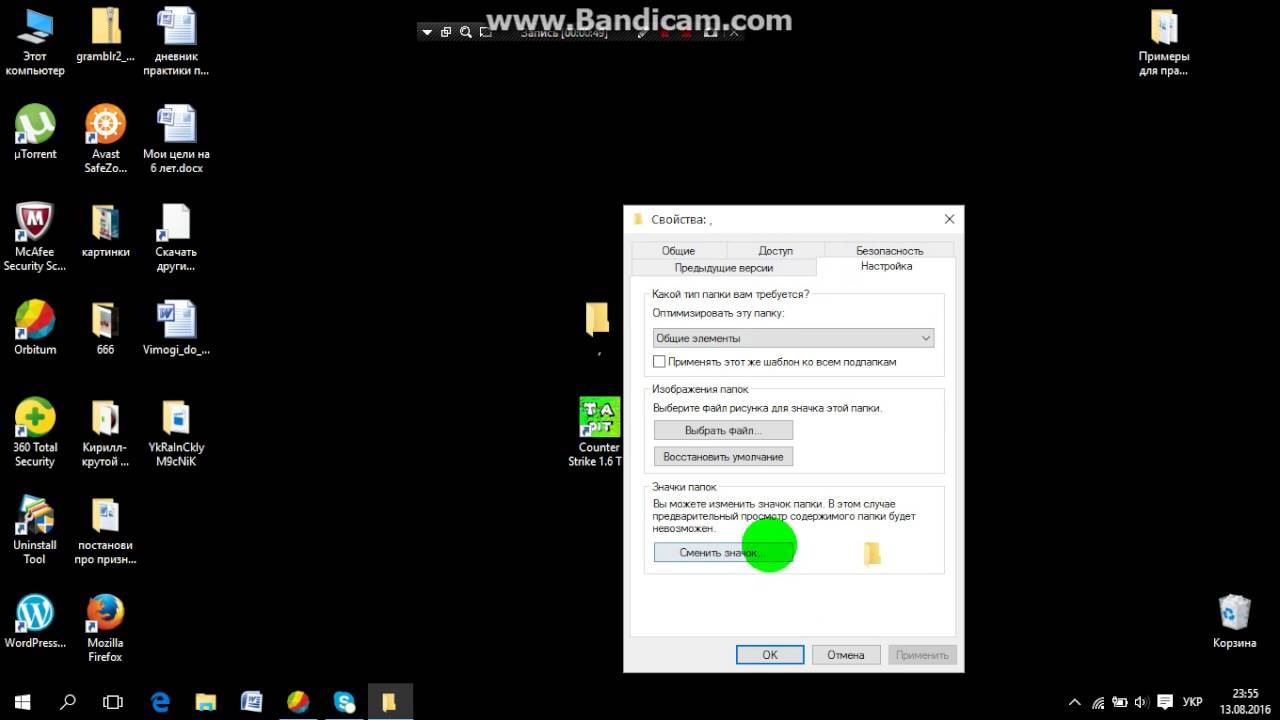 Вот и все – значок вашей папки исчез!
Вот и все – значок вашей папки исчез!
Вы все еще можете найти папку на Рабочем столе, если указателем мыши захватите большую область для выделения нескольких значков. В противном случае этот элемент будет оставаться невидимым. Папка будет оставаться невидимой и в Проводнике
Если вы хотите скрыть сразу несколько папок на рабочем столе, то повторите описанную выше процедуру, но нажмите Alt+255 несколько раз, чтобы ввести несколько невидимых символов. Дело в том, что две папки не могут получить одно и то же имя, поэтому для второй потребуется ввести уже два пробела.
Вы можете повторить это же действие с тремя и более папками, просто увеличивая число невидимых пробелов в имени папки каждый раз.
♥ ПО ТЕМЕ: Как автоматически переключать язык (раскладку) на клавиатуре в macOS или Windows.
Это небезопасно и может повлечь проблемы
Очевидно, что такой способ скрыть файлы безопасным едва ли назовешь. Любой может найти содержимое невидимой папки с помощью системного поиска. Кто-то может также случайно обнаружить ее в ходе работы с элементами рабочего стола.
Такой способ может оказаться полезным, если вам требуется только лишь спрятать что-то на время или вы хотите кого-то разыграть. Но если требуется действительно защитить какие-либо файлы, то вам придется прибегнуть к более совершенным методам.
Такая уловка не является официальной функцией Windows, поэтому иногда с ней могут возникать проблемы. Иногда значок может быть черным или обладать слабо видимыми контурами вместо того, чтобы быть полностью невидимым. Это может быть связано с размером значка. Если значок все еще видим, то выделите его, нажмите Ctrl и используйте колесо прокрутки мыши для подбора нужного размера.
Если у вас возникли какие-либо проблемы, то просто переместите файлы из скрытой папки в новую, а затем удалите невидимую.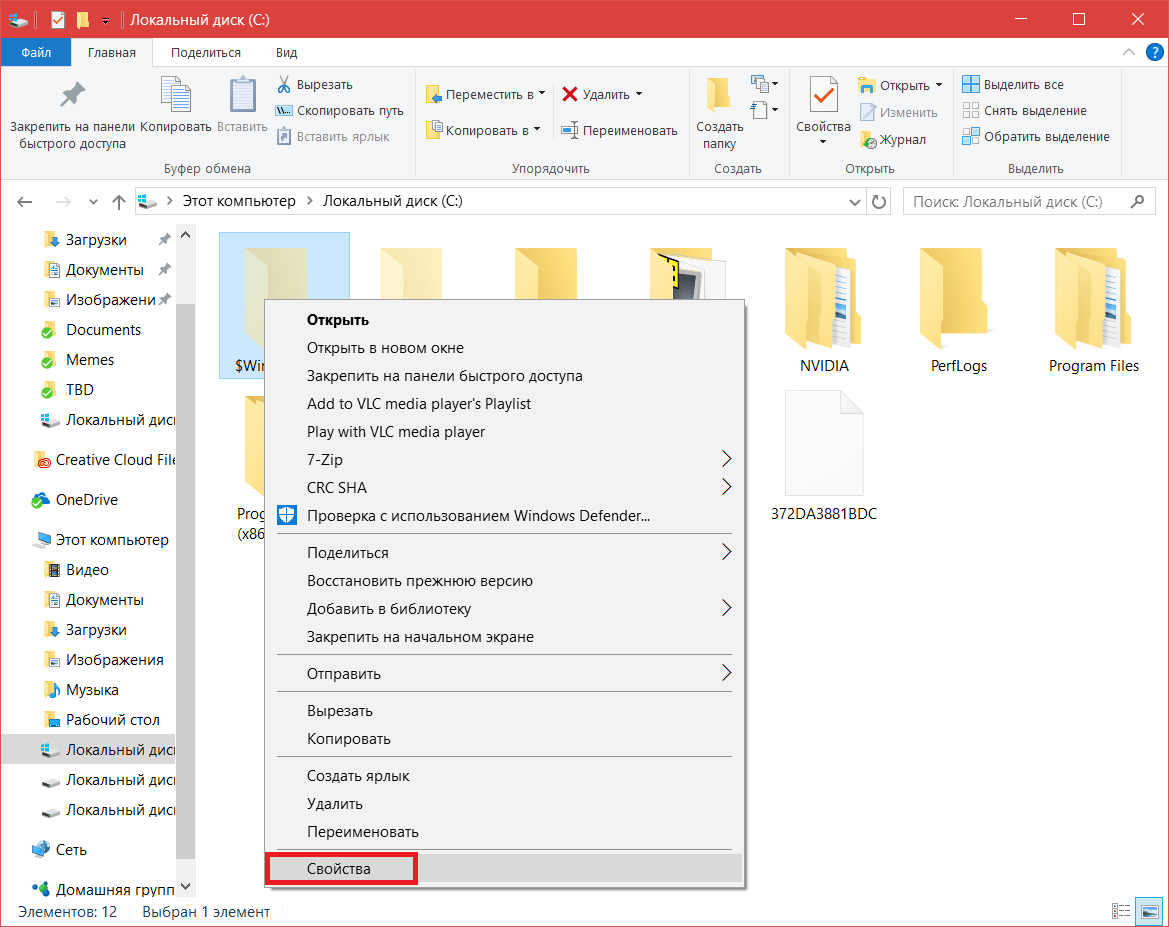 Или же можно попытаться восстановить папку до ее нормального состояния.
Или же можно попытаться восстановить папку до ее нормального состояния.
♥ ПО ТЕМЕ: Как в Windows создать иконку для выключения / перезагрузки компьютера
.
Как сделать папку снова видимой
Чтобы отменить трюк с невидимостью папки, вам придется щелкнуть по ней правой кнопкой мыши и выбрать «Свойства». После этого надо перейти на вкладку «Настройка», и там нажать «Изменить значок». На этот раз выберите обычный значок для папки вместо прежнего невидимого.
А чтобы изменить имя, придется щелкнуть правой кнопкой мыши по папке и после этого выбрать «Переименовать». Введите новое имя для этой папки и нажмите клавишу «Ввод».
Смотрите также:
Как сделать невидимую папку в Windows?
Существует хитрый способ создать в Windows такую папку, которая не будет видна, даже если включить отображение скрытых файлов и папок.
Универсальный способ: как сделать невидимую папку в Windows 7, 8 и 10
Данный метод работает на всех популярных версиях Windows, включая Windows 7, 8.1 и 10. Полученная папка будет практически абсолютно ненаходимой. Чтобы узнать, как сделать невидимую папку, читайте нижеприведенную инструкцию.
1. Создайте на рабочем столе Windows (обязательно на рабочем столе!) новую папку. Неважно, каким образом: щелкните правой кнопкой мыши по рабочему столу и выберите
2. Теперь нужно скрыть значок папки. Для этого нажмите по ней правой кнопкой мыши и выберите Свойства > Настройка > Сменить значок.
Иконка папки на рабочем столе станет полностью прозрачной.
3. Затем нужно переименовать папку, чтобы она стала безымянной. Для этого щелкните по ней правой кнопкой мыши и выберите
В результате получится невидимая папка с пустым именем.
Эта универсальная инструкция объясняет, как сделать невидимую папку на рабочем столе Windows, местонахождение которой будет известно только вам:
- В отличие от обычных скрытых файлов и папок, полученная папка не будет видна, даже если включить опцию Показывать скрытые файлы, папки и диски в настройках папок Windows.
- Полученная папка будет практически ненаходима поиском: даже если попытаться, поиск выведет черный квадрат без какого-либо названия.
- Единственный способ открыть полученную папку — выделить все значки на рабочем столе, нажав Ctrl + A или выделив весь экран мышкой.
 Тогда невидимая папка будет обведена квадратом, по которому можно дважды кликнуть и открыть ее.
Тогда невидимая папка будет обведена квадратом, по которому можно дважды кликнуть и открыть ее.
Конечно, этот маленький хак позволяет сделать невидимую папку в Windows, но согласитесь: это не самый надежный способ прятать файлы. Если вы хотите действительно надежно что-то скрыть, папку лучше зашифровать. Например, создать из папки архив с помощью 7-Zip или WinRar и установить на него пароль. Другой способ — воспользоваться одной из многочисленных программ для шифрования файлов и папок, например, Folder Lock или AxCrypt.
Читайте также:
Фото: авторские, flickr.com
Как сделать невидимую папку на рабочем столе Windows
Админы www.Spy-Soft.net, расскажите как сделать невидимую папку на рабочем столе в Windows 10?
Создать невидимую папку на рабочем столе в OS Windows очень просто.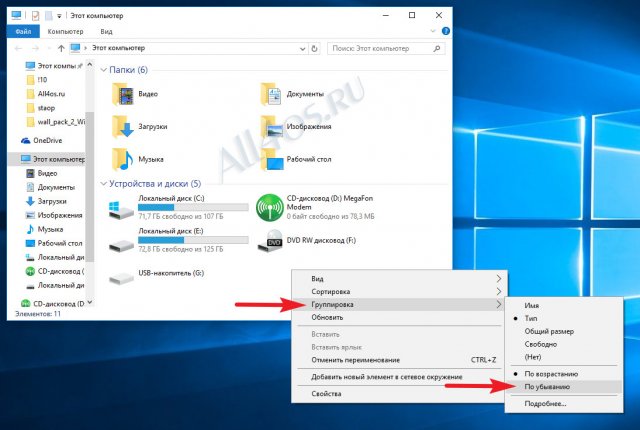
Держать в скрытой «Папке Невидимке» конфиденциальные файлы можно только временно. Важные файлы всегда надо шифровать. Как это сделать с помощью программы ArxCrypt мы рассказывали в статье «Как поставить пароль на папку».
А если вам необходимо еще более надежное шифрование, то могу посоветовать спрятать зашифрованный раздел жесткого диска. Об этом мы писали в статье «Как скрыть и зашифровать жесткий диск»Как сделать невидимую папку?
Теперь как-нибудь назовем эту папку. В моем случае я назвал созданную папку «HideDir»
Кликнем правой кнопкой мышки по этой ссылке и выберем в меню «Сохранить объект как».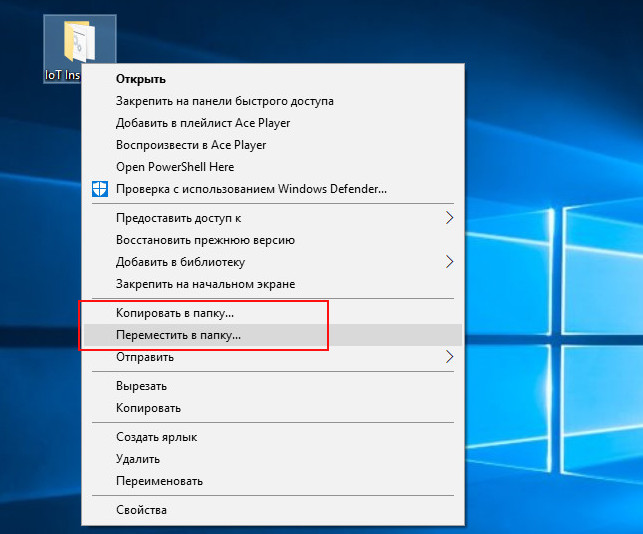 Сохраняем на рабочем столе файл HideMy.ico
Сохраняем на рабочем столе файл HideMy.ico
Нажав правой кнопкой мышки по нашей папке HideDir вызовем меню, в котором зайдем в «Свойства» ===> «Настройка» ===> «Сменить значок» ===> «Обзор», выберем скачанную на рабочий стол прозрачную иконку «HideMy.ico».
Создание невидимой папки: Выбор иконкиКак вы видите после проделанных манипуляций папка стала полностью прозрачной, т.е. невидимой.
Создание невидимой папки: Невидимая папкаВсе что теперь необходимо сделать это полностью удалить название папки.
Создание невидимой папки: Удаление названияВместо старого названия удерживая зажатой клавишу «Alt» набираем комбинацию цифр 0160 (набор на цифровой клавиатуре).
Создание папки невидимкиВсе, теперь можно отпустить зажатую клавишу «Alt» и нажать на клавишу «Enter»
Папка невидимка на рабочем столеКак найти невидимую папку?
Для того чтобы найти скрытую «Папку Невидимку» необходимо выделить элементы. Сделать это можно комбинацией клавиш «Ctrl+A».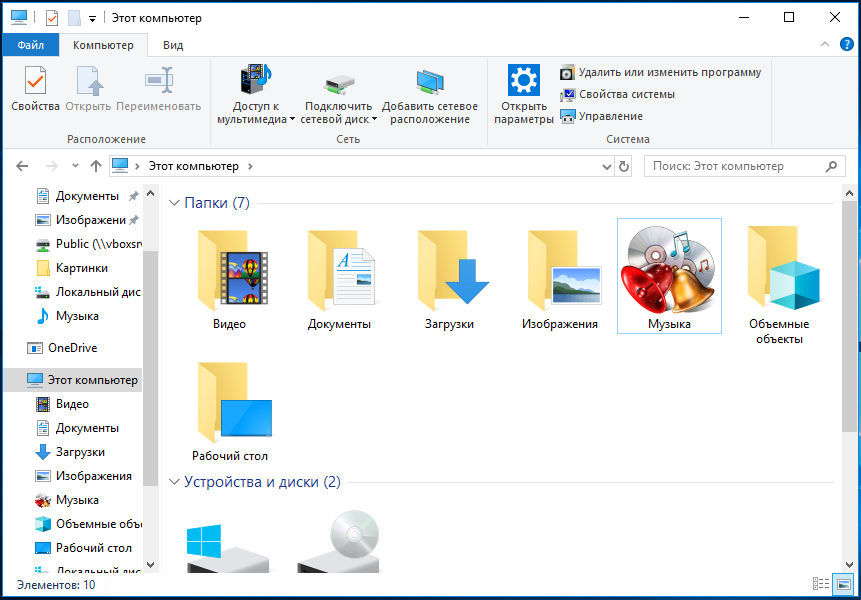
Вот в принципе и все. Как вы видите создать невидимую папку не так уж сложно, но как я говорил выше, это далеко не самый надежный способ хранить свои конфиденциальные файлы.
Если вы еще не подписались на новости в социальных сетях, советую это сделать сейчас.
Как сделать невидимую папку в Windows 10, 8
Как сделать невидимую папку в Windows 10, 8.1, 8, 7?
Админы www.Spy-Soft.net, расскажите как сделать невидимую папку на рабочем столе в Windows 10?
Создать невидимую папку на рабочем столе в OS Windows очень просто. В такой папке можно держать какие-нибудь важные файлы, которые вы хотели бы, по той или иной причине скрыть от посторонних глаз.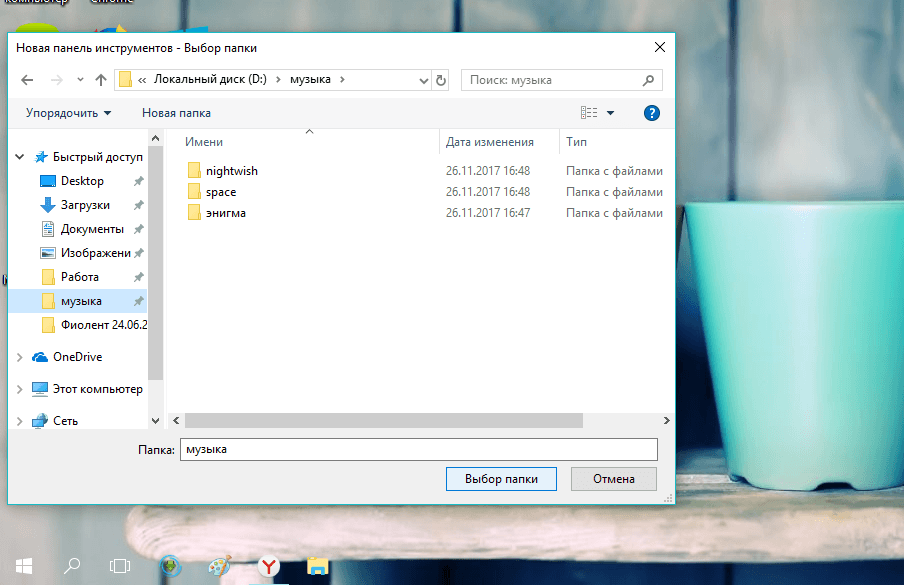 Но я заранее хочу оговорится, что скрытую данным методом «Папку Невидимку» всегда могут найти через проводник Windows и другие файловые менеджеры.
Но я заранее хочу оговорится, что скрытую данным методом «Папку Невидимку» всегда могут найти через проводник Windows и другие файловые менеджеры.
Держать в скрытой «Папке Невидимке» конфиденциальные файлы можно только временно. Важные файлы всегда надо шифровать. Как это сделать с помощью программы ArxCrypt мы рассказывали в статье «Как поставить пароль на папку».
Как сделать невидимую папку?
Итак, давайте приступим. Создадим на рабочем столе папку. Правым кликом мышки вызовем меню « Создать » ===> « Папку ». Также для создания новой папки можно воспользоваться командой « Ctrl+Shist+N »
Теперь как-нибудь назовем эту папку. В моем случае я назвал созданную папку «HideDir»
Кликнем правой кнопкой мышки по этой ссылке и выберем в меню « Сохранить объект как ». Сохраняем на рабочем столе файл HideMy.ico
Как найти невидимую папку?
Для того чтобы найти скрытую «Папку Невидимку» необходимо выделить элементы. Сделать это можно комбинацией клавиш «Ctrl+A».
Вот в принципе и все. Как вы видите создать невидимую папку не так уж сложно, но как я говорил выше, это далеко не самый надежный способ хранить свои конфиденциальные файлы.
Если вы еще не подписались на новости в социальных сетях, советую это сделать сейчас.
www.spy-soft.net
Как можно сделать на компьютере невидимую папку в Windows 10?
Если вам приходится пользоваться компьютером совместно с другими домочадцами или вы знаете, что любопытные могут заглянуть в него в ваше отсутствие, то необходимо сделать в памяти устройства специальные директории. Где вы сможете хранить личные файлы: фото, видео и прочие. При этом важно, чтобы такая директория была всегда под рукой.
У папок невидимок есть лишь один недостаток — опытный пользователь сможет найти их через поиск меню «Пуск», а также ее можно обнаружить, выделив элементы рабочего стола. Скрывать таким образом файлы можно только от неопытных пользователей. Разберемся, как сделать невидимую папку в Windows 10.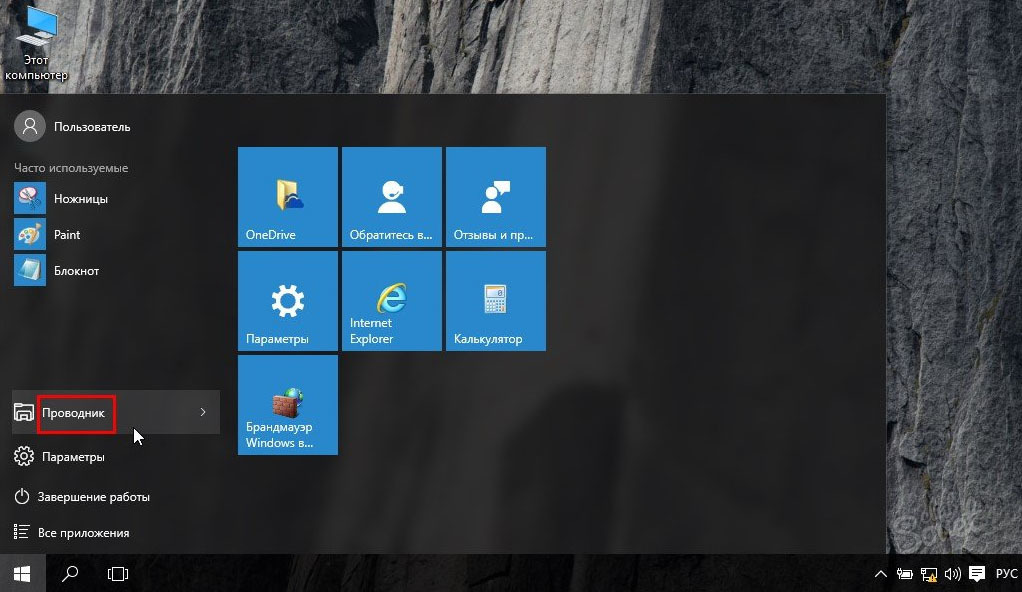
Как создать скрытую от глаз директорию?
Для решения этой задачи, выберите место на рабочем столе и сделайте следующее:
2. Первое, что необходимо сделать — создать директорию без названия. Используем функцию «Переименовать», удалите всё, оставив пустое поле и нажмите Enter. Если система не дает вам сохранить пустое имя папки, то удалите всё и нажмите кнопку Alt, не отпуская ее на клавиатуре «Num Lock» введите комбинацию 0160 или 255. Далее отпустите Alt и нажмите Enter.
3. Теперь вам необходимо изменить иконку на прозрачную. Для этого используйте «Свойства» → «Настройка» → «Сменить значок». Выберите из предложенных вариантов прозрачный значок (пустая клетка), выделите его и щелкните «OK».
Если у вас нет в списке доступных иконок прозрачного значка, то его нужно найти в Интернете и скачать. Называется такой значок HideMy.ico, либо вы можете ввести в поисковую строку пустая иконка для папок Windows.
Затем вам нужно указать в разделе «Сменить значок» путь к этому файлу.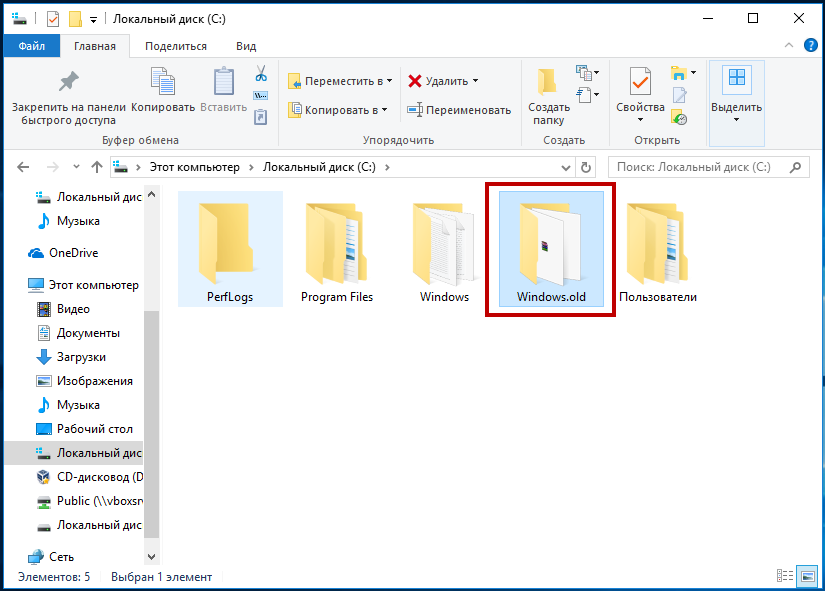 После смены значка и переименования необходимо для поиска нужной папки просто выделить все элементы на рабочем столе.
После смены значка и переименования необходимо для поиска нужной папки просто выделить все элементы на рабочем столе.
Как вернуть отображение?
Чтобы папка вновь начала отображаться на рабочем столе, необходимо найти ее, щелкнуть по правой кнопке мыши и перейти к свойствам, нажмите «Сменить значок» и выберите любую понравившуюся иконку. Завершите работу с папкой ее переименованием. Для этого выберите вариант «Переименовать» и введите подходящее название.
windows10i.ru
Как сделать невидимую папку в Windows 10
Как сделать невидимую папку в Windows 10
Добрый день уважаемые подписчики и читатели блога Pyatilistnik.org, не успели мы с вами разобрать, где скачать скайп для виндовс 10, как ко мне обратился читатель с новым вопросом как сделать невидимую папку в Windows 10 и можно ли это сделать вообще, прошу не путать со скрытой папкой, у который стоит специальный атрибут. Отвечаю на его вопрос данной статьей, означающей, что да можно это провернуть.
Постановка задачи: создать такую папку. чтобы ее никто не видел и никто не знал где она лежит кроме хозяина. Ранее я вам рассказывал как сделать видимыми скрытые папки windows 10, если бы мы пошли таким методом, то включив отображение данных атрибутов папка была бы найдена.
У меня на компьютере есть папка большой секрет и как видите в ее свойствах нет атрибута скрытый.
Теперь мы из нее сделаем невидимку в Windows 10 redstone, для этого переходим на вкладку Настройка и жмем Сменить значок.
Пролистываете и находите пустую картинку я ее пометил на картинке, все жмете ок.
В итоге вы получили папку без значка, но с именем и удалить его у вас не получиться, если вы только не читали мою статью как убрать названия ярлыков на рабочем столе.
В результате вы получили, что если выбрать нашу папку она обводится рамочкой, но полностью не видима.
Щелкаем по любому другому значку Windows 10 redstone и вуаля, папка исчезла, если через проводник посмотреть рабочий стол, то вы увидите черный квадрат, без названий и опознавательных знаков. Даже поиском вы такую папку не найдет, так, что если захотите что то спрятать, то вот вам пример.
Даже поиском вы такую папку не найдет, так, что если захотите что то спрятать, то вот вам пример.
Так. что в Windows 10 еще много приколов и скрытых возможностей, для семерки и Windows 8.1 все это также подойдет.
pyatilistnik.org
Секреты создания невидимой папки в Windows
Все чаще пользователям приходится защищать личные данные от посторонних глаз. И каждый это делает по-своему, кто-то скрывает папки, делая их абсолютно невидимыми, другой — устанавливает пароли или создает отдельную учетную запись для каждого пользователя. Несомненно, последний вариант считается наиболее правильным, но не всегда удобен, например, если речь идет о сокрытии лишь одного каталога.
Поэтому, сегодня мы рассмотрим несколько простых и быстрых вариантов, которые помогут вам сделать невидимую папку в операционных системах Windows 10, 8 и Windows 7.
Накладываем эффект прозрачности
Для начала разберем вариант создания прозрачной папки с использованием стандартных системных средств.
Итак, действуем по инструкции:
- Щелкаем правой мышкой по месту, где бы мы хотели создать невидимую папку, например, по рабочему столу и выбираем «Создать — Папку».
- Теперь нажимаем по ней левой мышкой и жмем «F2», чтобы ее переименовать. Также ее можно переименовать, воспользовавшись контекстным меню, которое вызывается правым кликом по объекту.
- Удаляем прежнее имя с помощью клавиши «Backspace», затем нажимаем кнопку «Alt» и не отпуская жмем по цифрам «0160» или «255». Цифры необходимо использовать те, что находятся в правой части клавиатуры рядом с клавишей «Num Lock», иначе способ не сработает.
- Работа на половину завершена, наша папка обрела невидимое название (имя).
- Вновь щелкаем по ней правой мышкой и открываем раздел «Свойства».
- Переходим в раздел «Настройка» и нажимаем «Сменить значок».
- В отобразившемся окне находим прозрачный (на белом фоне) значок, выделяем его и щелкаем «Ок».
- В окне свойств жмем «Применить», не нажимая при этом «Ок» и закрываем его.

- Теперь если выделить место, где находилась директория, то мы увидим ее.
Существуют ноутбуки с урезанной клавиатурой, на которой может не быть цифровой панель с правой стороны. В таком случае может помочь экранная клавиатура присутствующая в каждой системе или покупка отдельной панели.
Таким образом мы добились эффекта абсолютной прозрачности.
Что делать, если эффект прозрачности применился не до конца
Некоторые пользователи, выполнив вышеуказанные действия остаются в недоумении, почему у всех данный эффект применился, а у них нет. Как правило, это случается по нескольким причинам.
Не удалось устранить проблему? Обратитесь за помощью к специалисту!
- Неверно настроены визуальные эффекты Windows. Чтобы это проверить щелкните мышкой значку «Компьютер», перейдите в его «Свойства», затем откройте раздел «Дополнительные параметры», переместитесь в подраздел «Дополнительно» и в пункте «Быстродействия» нажмите по кнопке «Параметры».
 Активируйте только пункты, указанные на скриншоте, после чего щелкните «Ок» и закройте данное окно.
Активируйте только пункты, указанные на скриншоте, после чего щелкните «Ок» и закройте данное окно. - Нерабочие клавиши. Убедитесь, что необходимые клавиши работают. Если вы используете цифры, находящиеся в правой части клавиатуры, где расположена клавиша «Num Lock», то данная цифровая панель должна быть включена. Панель включает клавиша «Num Lock», после этого, как правило, сверху должен загореться индикатор включения.
- Бывает, что после смены значка, он не становится прозрачным. Тогда его следует изменить на другой из прозрачных, как мы это делали в 7 пункте из предыдущего раздела.
- Системные ошибки. Если ничего из вышеперечисленного не помогает, проверьте целостность важных файлов.
После устранения проблем, попробуйте сделать папку невидимой еще раз. Если и это не поможет, то скорее всего дело в сборке Windows 10, 8 или Windows 7, которую вы используете. Установите другую или обновите текущую версию ОС.
Возвращаем отображение
Бывают случаи, когда объект теряется или функция сокрытия перестает быть нужной, тогда встает новая задача – восстановить отображение. Сделать это достаточно просто.
Сделать это достаточно просто.
- В предполагаемом месте расположения папки жмем комбинацию «CTRL+A». Произойдет выделение всех объектов, включая, казалось бы, невидимый каталог.
- Открываем его «Свойства» и в разделе «Настройка» щелкаем «Сменить значок».
- Выбираем любую из картинок и жмем «Ок».
- В основном окне жмем «Применить».
- Осталось выделить объект мышкой, воспользоваться клавишей «F2» и задать ему новое имя.
Как видите, все предельно просто.
Альтернативный вариант
Также можно воспользоваться альтернативным вариантом – сначала создать обычную папку, после чего наложить на нее эффект невидимости, причем он одновременно будет применяться и к тексту (имени). Это весьма удобно, по сравнению с предыдущим способом. Делается это несколькими методами, рассмотрим каждый из них.
Первый метод:
- Открываем «Свойства» нужного объекта.
- Во вкладке «Общие» активируем пункт «Скрытый» и жмем «Ок».

- Если директория содержит какие-либо файлы, то дополнительно отобразится уведомление, в котором необходимо выбрать опцию применения изменений к текущему каталогу и ко всем вложенным в него файлам, после чего сохраняем настройки «Ок».
- Готово, осталось проверить результат.
О том, как в итоге найти такой объект, я расскажу ниже.
Второй метод:
Не удалось устранить проблему? Обратитесь за помощью к специалисту!
- Запускаем командную строку, пишем в консоль «cd desktop» (без кавычек), при условии, что необходимый каталог находится на рабочем столе и нажимаем «Enter».
- Выполняем команду «attrib +h /s /d sample», где «sample» — имя каталога.
- Входим в директорию sample с помощью команды «cd sample». Если имя директории состоит из нескольких слов, нужно писать ее имя в кавычках, например, «sample one».
- Теперь вводим в консоль «attrib +h /s /d» и жмем «Enter». Таким образом мы сделаем невидимыми все файлы и папки, которые находятся внутри директории sample.

Теперь поговорим о том, как вернуть настройки к начальному состоянию.
Возвращаем отображение каталогов
Итак, как сделать папку невидимой мы разобрались, теперь остается научиться возвращать настройки к исходному состоянию.
В Windows 10 и 8 это делается следующим способом.
- Заходим в «Компьютер», в проводнике перемещаемся во вкладку «Вид» и щелкаем по иконке «Параметры».
- Заходим в «Вид», перемещаемся в самый низ, активируем опцию «Показа скрытых файлов», нажимаем «Применить», далее «Ок» и закрываем окно.
- Теперь открываем «Свойства» нужной папки, снимаем галочку с пункта «Скрытый» и сохраняем настройки «Ок».
Все предельно просто.
Теперь сделаем невидимую папку видимой в Windows 7.
- Открываем «Компьютер», в верхней части находим опцию «Упорядочить» и выбираем «Параметры папок».
- Заходим в «Вид», спускаем вниз, активируем пункт «Показывать скрытые файлы…» и щелкаем «Ок».
- Перемещаемся в «Свойства» необходимого каталога, снимаем галочку с пункта «Скрытый» и щелкаем «Применить».

Не удалось устранить проблему? Обратитесь за помощью к специалисту!
Сторонние приложения
Существует огромное количество приложений, позволяющих прятать или устанавливать пароли на каталоги. Наиболее популярными из них являются, WinMend Folder Hidden и Easy File Locker. Принцип работы у них схож, поэтому в качестве примера возьмем за основу первую программу и создадим невидимую папку на рабочем столе компьютера с ее помощью.
Показываю принцип работы утилиты на примере Windows 10.
- Скачиваем приложение с интернета, устанавливаем на компьютер и запускаем.
- После запуска указываем пароль пользователя.
- Перемещаемся в раздел «Скрыть файл» и перетаскиваем нужный объект в пустую область окна.
- Теперь если посмотреть на рабочий стол, мы увидим, что папка исчезла. Для того, чтобы зайти в нее, в программе в параметре «Операция» нужно выбрать опцию «Показать» и тогда директория откроется.
Программа обладает и рядом других функций, к примеру, можно установить пароль на директорию, зашифровать отдельный файл или скрыть USB.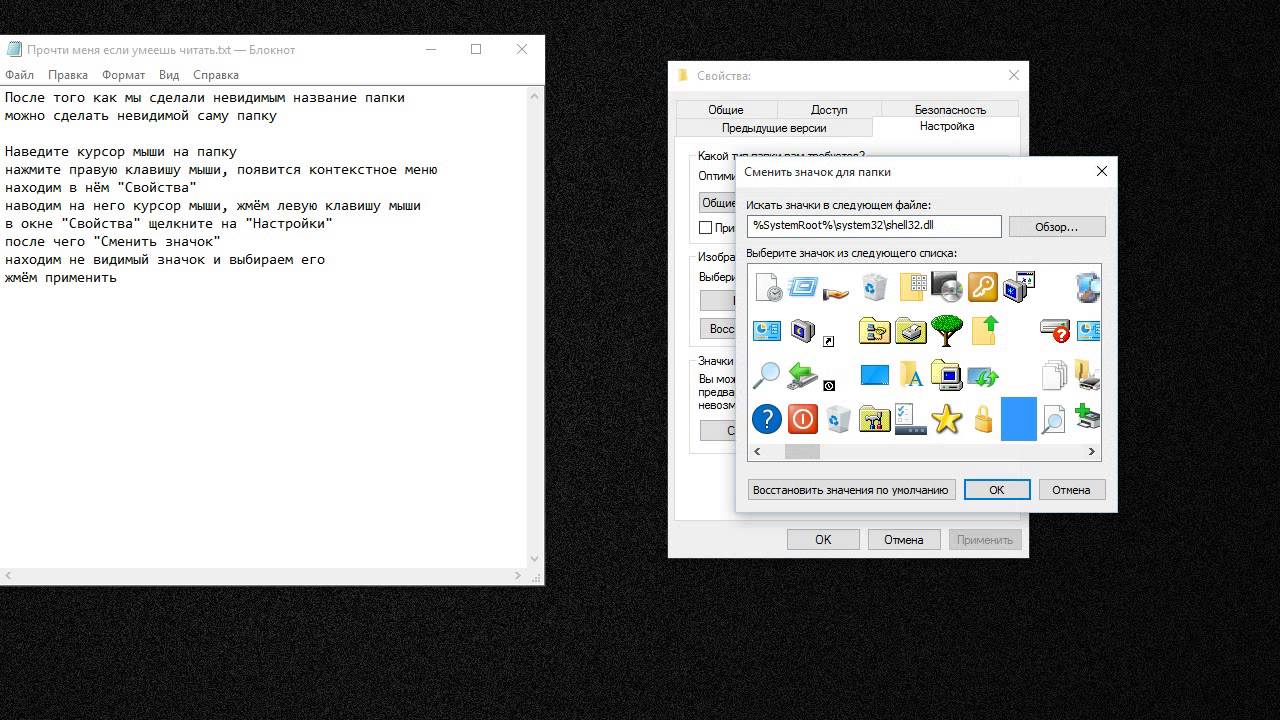 Так что, рекомендую.
Так что, рекомендую.
Подробное видео по теме
Профессиональная помощь
Если не получилось самостоятельно устранить возникшие неполадки,
то скорее всего, проблема кроется на более техническом уровне.
Это может быть: поломка материнской платы, блока питания,
жесткого диска, видеокарты, оперативной памяти и т.д.
Важно вовремя диагностировать и устранить поломку,
чтобы предотвратить выход из строя других комплектующих.
В этом вам поможет наш специалист.
Это бесплатно и ни к чему не обязывает.
Мы перезвоним Вам в течении 30 мин.
onoutbukax.ru
Как сделать невидимую папку в Windows 10
Сегодня вы узнаете несколько способов, как скрыть папку в Windows 10. Известную поговорку: «Меньше знаешь, лучше спишь», следует слегка изменить в связи с развитием цифровых технологий и экономики.
«Чем меньше о вас и вашем бизнесе знают посторонние, тем спокойнее спится, комфортнее живется и успешнее идут дела».
Сегодня персональный компьютер превратился в неотъемлемую часть человеческого организма, практически стал частью мозга. Вам же не хотелось бы, чтобы к вашим мыслям имели свободный доступ посторонние граждане? Ведь не известно, насколько добрые у посторонних намерения.
Даже у близких может возникнуть соблазн в случае, если они узнают секреты родственника или друга. Что уж говорить о чужих людях, которые не постесняются использовать против вас все, что только смогут.
И вы все еще храните персональные и коммерческие сведения на жестком диске компьютера? А где же еще их хранить? Ведь держать в памяти абсолютно все физически невозможно.
Пора позаботиться о защите важной личной и деловой информации, которую приходится сохранять в памяти персонального компьютера.
Знаете ли вы, что любые папки, документы, файлы на Виндовс 10 можно скрыть, сделать невидимыми для постороннего глаза? А то, что невидимо, как бы не существует. Нельзя узнать то, чего нет.
Сделать важные файлы и целые папки в памяти компьютера невидимыми – отличный способ защитить свою приватность и бизнес. Существует немало методов как скрыть папку в Windows 10.
На самом деле, алгоритмы как Виндовс сделать папки невидимыми достаточно просты и справиться с ними сможет каждый. Читайте дальше и вы сможете надежно защитить хранящиеся на жестком диске компьютера данные от несанкционированного доступа.
Как скрыть или показать скрытые документы и папки в Windows 10 с помощью Проводника
Этот метод позволяет быстро и просто скрыть паки или найти ранее скрытые при помощи стандартного инструментария Проводника Windows.
В опциях Виндовс уже заложены возможности для защиты файлов и папок. Более того, файлы, от которых зависит нормальное функционирование операционной системы, по умолчанию сделаны невидимыми, чтобы неопытные пользователи по незнанию либо случайно их не удалили.
Удаление системных файлов приведет к нарушениям в работе Виндовс или даже выведет из строя компьютер.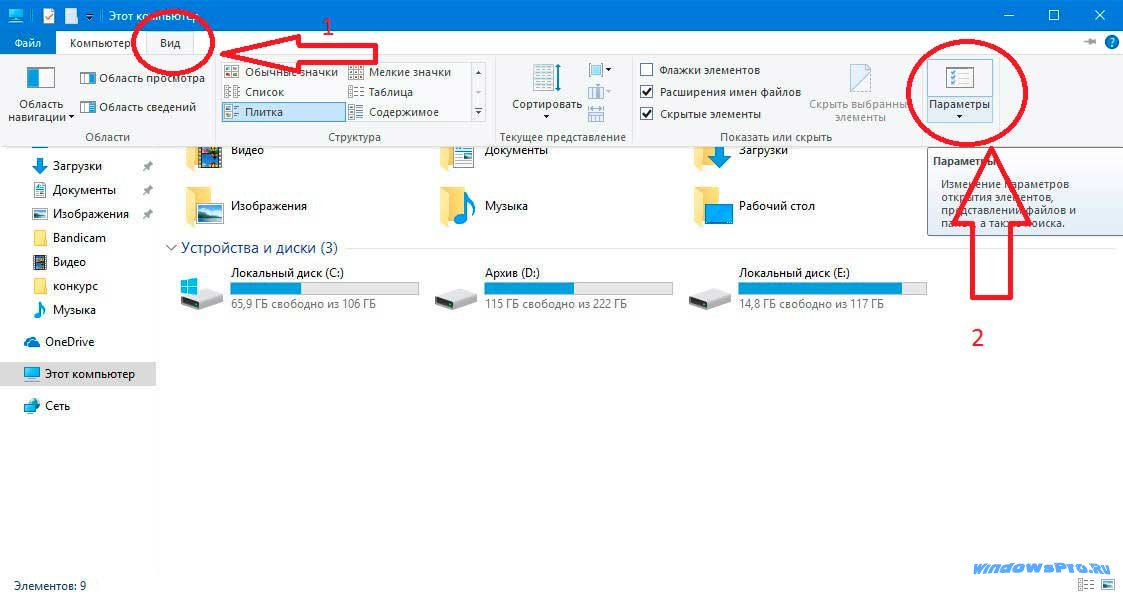 Поэтому системные файлы защищены от несанкционированного удаления и некомпетентного редактирования.
Поэтому системные файлы защищены от несанкционированного удаления и некомпетентного редактирования.
Если проявляют интерес к вашим личным и деловым сведениям неопытные пользователи, для защиты информации достаточно просто сделать важные документы или папки целиком невидимыми в Проводнике Windows и на Рабочем столе. Для этого выполните следующую процедуру:
- Выделите нужную директорию или файл при помощи мыши (щелкните по ней).
- Нажмите правую кнопку мыши. Откроется контекстное меню.
- Нажмите на кнопку «Свойства».
- Во вкладке «Общие» поставьте галочку в чек-боксе с подписью «Скрытый».
После этого нажмите на кнопку «Другие». Откроется интерфейс «других» настроек. Снимите галочку в чек-боксе «Разрешить индексирование».
Подтвердите новые установки нажатием кнопки «Применить». Поскольку в папке находятся файлы, система потребует еще одно подтверждение, появится интерфейс с запросом на настройку дополнительных свойств.
Уточнение.
Запрет на индексацию необходим для того, чтобы скрытые папки невозможно было найти при помощи функции Поиска по компьютеру.
Например, если злоумышленник знает имя файла, без запрета на индексацию он сможет обнаружить невидимый в менеджере файлов документ просто запустив «Поиск».
Подтвердите изменения нажатием кнопки «ОК».
Но и это еще не все. После такой процедуры папки станут полупрозрачными, но все-таки останутся заметными в Проводнике.
Чтобы сделать папки и файлы в Проводнике Windows и на Рабочем столе полностью невидимыми, необходимо внести еще кое-какие изменения в настройках.
- Откройте проводник.
- Зайдите в меню «Файл».
- Выберите пункт «Изменить параметры папок и поиска».
- Откройте выкладку «Вид».
- Найдите в списке пункт «Не показывать скрытые файлы, папки и диски» и поставьте в чек-боксе напротив галочку.
- Подтвердите новые установки нажмите кнопку «Применить» и «ОК».
Теперь простым глазом увидеть скрытые папки и документы не получится.
Предупреждение! Эти методы защиты пригодны для случаев, когда потенциальными интересантами могут оказаться люди, не являющимися айти-специалистами и продвинутыми пользователями.
Это всё потому что, любой компьютерщик без проблем нейтрализует вашу защиту при помощи обычных средств Проводника Windows 10.
Для того, чтобы обеспечить гарантированную защиту от вмешательства более изощренных граждан, рекомендуется обратиться к возможностям специального программного обеспечения.
- А если самому понадобится вернуться к этим спрятанным документам? Как найти скрытую папку или другие файлы?
Как найти скрытую папку в Windows 10
Чтобы невидимые объекты в Проводнике сделать доступными, необходимо повторить перечисленные выше процедуры и поставить галочку «Показывать скрытые папки, файлы и диски».
Уточнение. Указанные способы как сделать скрытую папку в Windows 10 и как отображать скрытые папки относятся к бытовому уровню кибербезопасности и не защитят информацию от проникновения более продвинутых граждан.
Базовый функционал Виндовс позволяет создавать несколько пользователей для одной операционной системы и назначать для каждого индивидуальный пароль доступа.
Задать пароль для входа в систему от имени пользователя – это такой глобальный способ сделать недоступной для посторонних абсолютно всю информацию, находящуюся в библиотеках, относящихся к этому пользователю.
Однако и это способ не является полностью надежным. Проблема в том, что в интернете можно найти подробные инструкции, как сбросить забытый или неизвестный пароль от Windows и как войти в систему не зная пароля.
Поэтому надежнее все-таки обезопасить секретные документы, сделав их незаметными.
Типы
В данной операционной системе различают две категории скрытой документации:
- Просто скрытые элементы. Их атрибут выставлен на «Скрытый». Таким способом можно самостоятельно прятать какие-либо элементы, изменив состояние в свойствах.
Внимание! Но порой, таким образом могут скрываться папки и документы содержащие вирусы!
- Системные папки и файлы.
 В их свойствах присутствует атрибут S. Это означает, что они являются системными элементами и их удаление или изменение может привести к ошибке в работе компьютера. Отображать их содержимое можно только с помощью приведенных далее вариантов.
В их свойствах присутствует атрибут S. Это означает, что они являются системными элементами и их удаление или изменение может привести к ошибке в работе компьютера. Отображать их содержимое можно только с помощью приведенных далее вариантов.
Как скрыть папку в Windows 10 через редактор реестра и командную строку
Если вы не являетесь компетентным айтишником или очень продвинутым пользователем ПК, настоятельно не рекомендуем производить какие-либо операции в Реестре и запускать символьные директивы через Командную строку.
Малейшие ошибки могут привести к непоправимым последствиям – вы можете лишится своего компьютера, как минимум временно.
К счастью, настала эпоха развитых цифровых технологий. Особой необходимости применять программный код для управления вычислительными машинами давно уже не требуется.
- Повсеместно применяется принцип Plug-And-Play – «включил и все заиграло само».
Читайте дальше и вы узнаете, как безопасно редактировать Реестр и настройки операционной системы Windows без использования командной строки и символьных директив при помощи прямого компьютерного кода.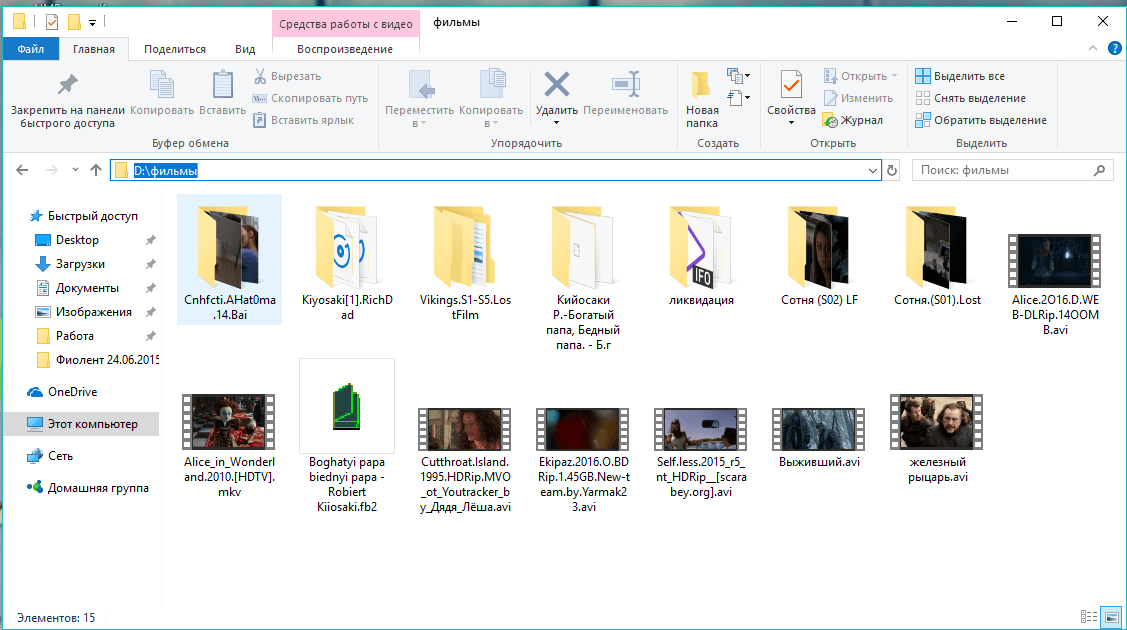
Как сделать файлы на Windows системными и невидимыми при помощи программы Total Commander
Альтернативный файловый менеджер Total Commander обладает расширенным функционалом и многим пользователям кажется более удобным, чем стандартный Проводник Windows.
Скачать и установить Total Commander можно совершенно бесплатно, например здесь.
- После установки программы откройте меню «Файл» и выберите пункт «Изменить атрибуты».
- В открывшемся интерфейсе настроек можно выбрать свойства «Скрытый» или «Системный».
- Не забудьте установить точную дату изменения свойств папки, иначе ничего не получится.
Небольшие уточнения и разъяснения.
- Если вы назначите атрибут «Скрытый», то файлы и папки станут невидимыми, как описано в предыдущих разделах.
- Сделать их видимыми и получить к ним доступ можно будет в меню Проводника Windows.
Если же выбрать атрибут «Системный», то просто так через меню Проводника сделать скрытые файлы или папки уже не получится.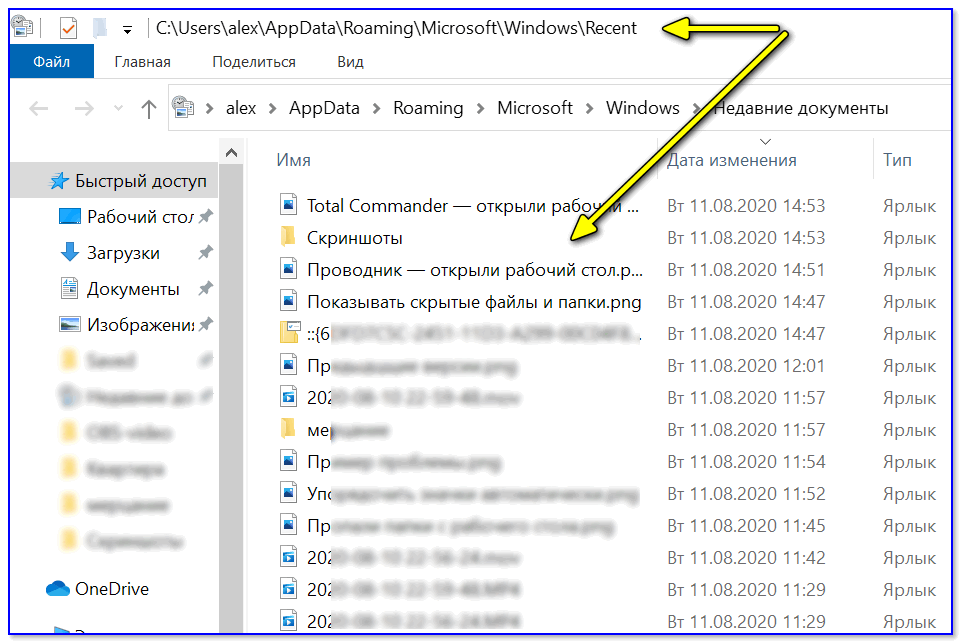 Для открытия к ним доступа понадобятся либо специальное программное обеспечение, или вмешательство в Реестр или обращение к Командной строке. Что, как вы помните, доступно только для продвинутых пользователей и опытных компьютерщиков.
Для открытия к ним доступа понадобятся либо специальное программное обеспечение, или вмешательство в Реестр или обращение к Командной строке. Что, как вы помните, доступно только для продвинутых пользователей и опытных компьютерщиков.
То есть, описанный способ, как создать скрытую папку В Windows 10 при помощи программы Total Commander (либо какой-либо другой), является более надежным и безопасным, чем через Проводник.
Кстати, если вы пользуетесь облачным хранилищем OneDrive, появились новые возможности и функции. Теперь можно файлы и папки, хранящие в облаке, сделать видимыми в Проводнике Windows, но при этом не загружать их на жесткий диск компьютера и не переполнять память.
Кроме того, для обычных пользователей теперь доступна опция защиты файлов и папок в облаке OneDrive от случайного удаления и вирусных заражений.
Ранее эта опция была доступна только на бизнес-аккаунтах.
Очень простой способ как сделать скрытую папку в Windows без программ, изменения настроек Проводника и редактирования Реестра
Такой довольно «детский» способ, как сделать невидимую папку в Виндовс 10 и спрятать ее от чужих глаз.
- Откройте интерфейс «Свойства папки».
- Переключитесь во вкладку «Настройки».
- Нажмите на кнопку «Сменить значок». Выберите пустой значок или любое пустое место в списке иконок.
После этого иконка папки не будет отображаться в Проводнике.
Но это еще не все. Теперь необходимо сделать невидимым имя файла.
- Выделите имя файла или папки.
- Нажмите функциональную клавишу F2. Откроется поле редактирования имени файла.
- Нажмите и удерживайте клавишу Alt и введите в поле имени файла цифры 255.
- Нажмите клавишу Enter.
После этой несложной процедуры в Проводнике не будет видно ни иконки, ни имени файла.
Вот такой необычный способ как в Виндовс 10 спрятать папку. Как это работает, не очень понятно. Но ведь работает же.
Как сделать скрытую папку в Windows 10 при помощи бесплатной программы
Существуют особые приложения, предназначенные конкретно для защиты и сокрытия документов на жестком диске Windows. Ниже вы увидите список неплохих программ, при помощи которых можно как сделать папки на Windows срытыми и невидимыми, так и увидеть скрытые папки, когда это понадобится.
Ниже вы увидите список неплохих программ, при помощи которых можно как сделать папки на Windows срытыми и невидимыми, так и увидеть скрытые папки, когда это понадобится.
- Wise Folder Hider. Преимущества – можно добавить пароль на папку и сделать незаметными файлы на USB-накопителях. Бесплатная лицензия.
- WinMend Folder Hidden. Программа с простым и удобным интерфейсом. Возможность сокрытия и восстановления файлов и каталогов. Поддержка работы с внешними дисками. Защита доступа при помощи назначения пароля. Распространяется бесплатно.
- Hide Folders. Условно-бесплатная с пробным периодом. Преимуществ – можно управлять сокрытием и восстановлением доступа к папкам в уделенном режиме через интернет. Недостаток – после окончания пробного периода придется покупать лицензию, чтобы получить доступ к спрятанным документам.
Специально давать инструкции, как при помощи этих программ делать папки невидимыми и как отображать скрытые папки в Windows 10 смысла нет, функционал у них очень простой и интуитивно понятный.
Интересные умения в Виндовс 10:
- Полное удаление программ в Windows 10.
- Почему компьютер выходит из спящего режима сам.
- Как исправить нерабочую кнопку «Пуск».
Заключение
Как видите, ничего особенно сложного в том, чтобы скрыть, сделать незаметными папки и отдельные документы в Windows нет. И для надежной защиты своей приватной информации даже нет нужды быть продвинутым айтишником и уметь пользоваться программным кодом или с риском для компьютера редактировать системный реестр.
Для чего это нужно
Особенно это актуально, если ПК приходится делить с другими пользователями. Например, на работе. Если не пользуетесь информацией длительное время, а удалять файлы нельзя, спрячьте их. При скрытии папки она перестанет отображаться в проводнике и «Рабочем столе», но физически присутствует на HDD. Это используется:
- ОС и софтом чтобы пользователь случайно не удалил данные необходимые для стабильной работы ПК;
- людьми для скрытия информации;
- вирусами и вредоносным софтом, чтобы создать иллюзию удаления данных.

Для защиты конфиденциальной информации, используйте более надежные решения. Например .
Прячем архив с файлами в картинку
Этот вариант может показаться вполне удачным. Суть его заключается в том, что мы архивируем все файлы, которы необходимо спрятать, сделать это можно и предустановленным в Windows менеджером архивов, а имеющийся архив упаковываем в обычное изображение. Приступим.
Выделяем все нужные файлы, нажимаем на них правой кнопкой мыши, переходим по пункту Отправить и выбираем вариант Сжатая ZIP-папка. В каталоге рядом с файлами появится zip-архив. Переименовываем его на своё усмотрение. Допустим, это будет Файлы.zip. Размещаем архив в корне диска D:\ Делаем это для удобства, по факту, можете поместить архив в любое удобное место, к которому у вас есть полные права на чтение/запись. Например, в корень диска C:\ зачастую таких прав нет. Сюда же, корень диска D:\, поместим картинку, в которую мы будем прятать созданный архив. Допустим, это будет файл Ежик.jpg.
Допустим, это будет файл Ежик.jpg.
Теперь запускаем командную строку Windows:
Переходим в корень диска D:\ следующей командой:
cd /d d:\
И нажимаем клавишу Enter. У вас откроется новая строка, начинающаяся с D:\>. Здесь мы выполняем команду:
copy /b Ежик.jpg + Файлы.zip Результат.jpg
Здесь: copy /b — команда копирования с ключом; Ежик.jpg — файл изображения, куда мы будем прятать архив; Файлы.zip — архив, который мы будем прятать в изображение; Результат.jpg — имя итогового изображения, содержащего в себе архив.
Вновь нажимаем Enter. В командной строке мы должны увидеть следующее
D:\>copy /b Ежик.jpg + Файлы.zip Результат.jpg Ежик.JPG Файлы.zip Скопировано файлов: 1. D:\>
Теперь открываем Проводник Windows, заходим на диск D:\ и видим там файл Результат.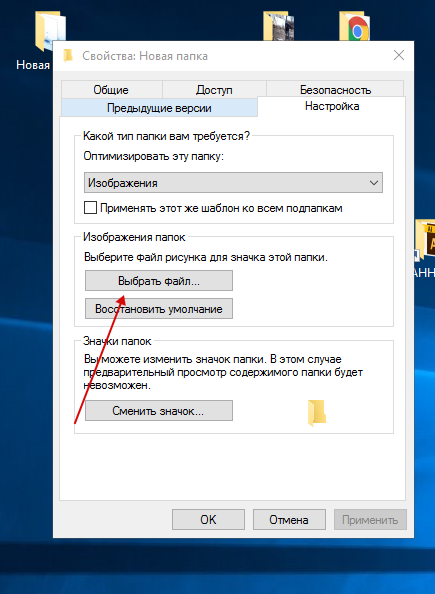 jpg. Если открыть файл двойным щелчком, то он откроется как простое изображение. Но если нажать по файлу правой кнопкой мыши, перейти в меню Открыть с помощью и выбрать там любой архиватор, то перед нами откроется окно архиватора, содержащее ранее заархивированные нами файлы.
jpg. Если открыть файл двойным щелчком, то он откроется как простое изображение. Но если нажать по файлу правой кнопкой мыши, перейти в меню Открыть с помощью и выбрать там любой архиватор, то перед нами откроется окно архиватора, содержащее ранее заархивированные нами файлы.
Минусы способа:
- более высокая сложность исполнения в сравнении с предыдущими вариантами;
- если упаковать в маленькое изображение объёмный архив, то большой размер полученного файла может вызвать подозрение.
к содержанию
Штатные средства
Итак, сразу к делу. Первый метод основывается на использовании возможностей самой винды – тех средств, которые созданы, чтобы скрывать важные файлы операционной системы от пользователя во избежание причинения ей вреда. Метод позволяет сделать невидимыми произвольные файлы и директории. Важно то, что при этом исключены какие-либо конфликты с виндой, поскольку все делается ее же средствами.
Как это делается? Для экспериментов лучше создать новую папку:
- выбираем свободный участок на рабочем столе,
- щелкаем правой кнопкой мышки,
- нажимаем «Создать»,
- затем – «Папку».

Все, на десктопе появилась «Новая папка». Теперь открываем ее свойства (опять же через правую кнопку) и ставим галочку на атрибуте «Скрытый», нажимаем «Ок».
В результате новая папка должна либо исчезнуть, либо стать полупрозрачной. Во втором случае нужно проделать дополнительные манипуляции.
Обращаемся к «Панели управления» (через меню, открываемое кнопкой «Пуск»), где в разделе “Параметры папок” открываем вкладку “Вид” и ставим отметку напротив строки “Не показывать скрытые…” (в нижней части списка параметров). Нажмите «Ок» и все, новая папка на рабочем столе стала невидимой!
Чтобы «вернуть» ее (а также любые другие скрытые директории), то есть сделать видимой и доступной, нужно будет всего лишь настроить на «Показ скрытых файлов, папок и дисков».
Метод проверенный и надежный, не требующий дополнительных программ и каких-то особых знаний.
Минус только один – человек, хорошо разбирающийся в компьютерных тонкостях, при желании легко сможет найти ваши личные файлы, отключив скрывание в настройках.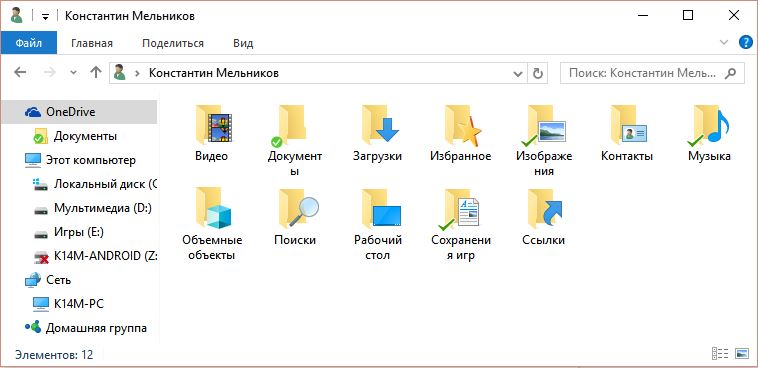 Но тот, кто не знает, как найти спрятанное, попробует «плясать» от поиска, однако, даже введя правильно название скрытого файла, он не получит от операционки никакой информации о нем – файла нет, и все тут!
Но тот, кто не знает, как найти спрятанное, попробует «плясать» от поиска, однако, даже введя правильно название скрытого файла, он не получит от операционки никакой информации о нем – файла нет, и все тут!
Возможные ошибки
Как задействовать опцию «Показывать скрытые файлы и папки»
Иногда происходит такая ситуация, что пользователь активирует параметр «Показывать скрытые файлы и папки», но переключатель самостоятельно переходит в положение «Не показывать скрытые файлы и папки». В этом случае нужно:
- С помощью Win + R запустить инструмент «Выполнить», ввести в строку regedit и нажать «OK».
С помощью команды «regedit» нужно запустить Редактор реестра
- В открывшемся окне в левой части пройти по адресу: HKEY_LOCAL_MACHINE\SOFTWARE\Microsoft\Windows\CurrentVersion\Explorer\Advanced\Folder\Hidden\SHOWALL.
- Если в правой части окна есть параметр CheckedValue (со значением 0), тип REG_SZ, то его нужно удалить. Чтобы сделать это, нужно кликнуть ПКМ по имени и выбрать пункт «Удалить».
- Если в списке есть параметр CheckedValue, тип REG_DWORD, то поменять его значение на 1. Для этого дважды кликнуть по имени и в открывшемся окне внести изменения в строку «Значение».
Параметр «CheckedValue» должен иметь значение 1
В противном случае параметр нужно создать. Для этого кликнуть ПКМ на свободной области окна, выбрать «Создать», затем «Параметр DWORD». Назвать его CheckedValue и дать значение 1.
- Пройти по адресу: HKEY_CURRENT_USER\Software\Microsoft\Windows\CurrentVersion\Explorer\Advanced.
- Найти в списке параметр Hidden (со значением 0), тип REG_SZ, и удалить его.
- Если в списке есть параметр Hidden, тип REG_DWORD, то поменять его значение на 1. В противном случае параметр нужно создать.
- Найти в списке параметр SuperHidden, тип REG_DWORD, и поменять его значение на 1.
- Нажать «F5», чтобы обновить окно редактора и закрыть его.
Как создать невидимую папку на рабочем столе Windows 10 без помощи программ и свойства «Скрытый»
Если вы хотите предотвратить доступ к своим файлам на личном или корпоративном компьютере, то их нужно шифровать, а не просто прятать. Другое дело, если ничего особо секретного в них нет, но вы просто желаете сделать их просмотр нежелательным. В этом случае можно обойтись средствами самой Windows 10, причем без применения атрибута «Скрытый». Эффективным его не назовешь, но как способ избежать лишнего интереса к вашим файлам или как способ подшутить над друзьями он вполне сгодится.
Примечание: папка останется невидимой, даже если пользователь включит отображение скрытых элементов в настройках Windows.
Итак, создайте на рабочем столе обычную папку и переместите в нее файлы, которые хотите скрыть. Затем выделите и переименуйте ее, зажав при этом клавишу Alt и набирая на цифровой клавиатуре 255 либо 0160. Цифровой блок располагается в правой части клавиатуры, а не вверху, если вы этого не знали.
Если у вас нет такого блока, а такое встречается на небольших ноутбуках, откройте командой charmap в окошке Win + R таблицу символов, отыщите в ней пустой символ, скопируйте его и замените им название вашей папки.
На самом деле этот символ содержит неразрывный пробел, поэтому кажется, что у папки нет имени.
Теперь нужно сделать невидимой и саму папку.
Для этого открываем свойства папки,
на вкладке «Настройка», жмем «Сменить значок» и выбираем пустой (прозрачный) элемент.
Здесь, однако, вас может поджидать неприятный сюрприз.
В некоторых случаях по какой-то причине папка приобретает вид черного квадрата. Этого может и не произойти, но если всё же произойдет, воспользуйтесь вместо системного значка этим файлом ICO, скачав его по ссылке yadi.sk/i/TsarMS5dDAWgaw.
После этого папка станет невидимой.
Чтобы ее найти, просто выделите всю область рабочего стола или нажмите Ctrl + A. Таких прозрачных папок вы можете создать несколько, просто вместо одного неразрывного пробела используйте два или три, тогда и имена у папок будут разные.
К сожалению, нормально «смотреться» эти папки станут только на рабочем столе, поскольку их границы всегда будут иметь тот же цвет, что и фон в конкретной области рабочего стола.
На белом же фоне Проводника папки уже не будут невидимы из-за тонкой голубой рамки вокруг них.
И похоже, цвет их границ является динамическим элементом, поскольку нам так и не удалось найти соответствующее ему значение в реестре.
Как сделать папку невидимой на windows 8. Как сделать невидимую папку на рабочем столе? Пошаговая инструкция. Как найти невидимую папку
В современном мире у любого человека есть неотъемлемое право на личное пространство. У каждого из нас в компьютере имеется информация, не предназначенная для чужих чересчур любопытных глаз. Особенно остро проблема конфиденциальности возникает, если кроме вас доступом к ПК обладает несколько других лиц.
В Windows файлы различного типа, не предназначенные для общего доступа, можно скрыть, то есть они не будут отображаться при стандартном просмотре в Проводнике.
Как и в предыдущих версиях, в Виндовс 8 отображение скрытых элементов отключено по умолчанию. Но если, например, кто-то вносил изменения в настройки операционной системы, то скрытые папки будут видны в Проводнике в виде полупрозрачных объектов. Как убрать их с глаз долой? Нет ничего проще.
Кстати, скрыть любую папку на вашем компьютере можно посредством установки стороннего специализированного софта разных разработчиков ПО. По ссылкам, указанным ниже можно, ознакомиться со списком таких программ и прочитать подробную инструкцию по скрытию отдельных директорий в Windows.
Способ 1: Настройки системы
В Виндовс 8 присутствует встроенная возможность настройки видимости скрытых директорий. Вид можно изменять и для папок с присвоенным самим пользователем статусом скрытой, и для системных закрытых файлов.
И конечно же, любые настройки можно отменить и изменить.
Способ 2: Командная строка
С помощью командной строки можно изменить режим отображения одной конкретной выбранной папки. Метод этот более интересный, чем первый. Посредством специальных команд меняем атрибут папки на скрытый и системный. Кстати, большинство пользователей почему-то незаслуженно игнорирует широкие возможности командной строки Windows.
В заключение хочется напомнить одну простую истину. Присвоение директории статуса скрытой и изменение режима её отображения в системе не защитит надежно ваши секреты от поползновений опытного пользователя. Для серьёзной охраны закрытой информации используйте шифрование данных.
Рабочий стол отличное средство быстрого доступа часто используемой информации. На него программы помещают ярлыки, ну а пользователи свои папки и файлы, которые порой необходимо сделать невидимыми. Поэтому постараюсь осветить тему, как скрыть папку на рабочем столе Windows , чтобы ограничить ее, от нежелательных юзеров.
Есть несколько рекомендаций, которые используют, как стандартные примочки Windows, так и дополнительные утилиты. Рабочий стол, с появлением новых операционных систем претерпел незначительные изменения, следовательно, все методы подойдут всем версиям виндовс: XP, 7, 8.
Самый известный способ, здесь рассматривать не будем, советую его почитать в подробных инструкциях:
- — метод использует встроенные возможности и применение специализированных программ.
- – является обратными действиями 1 пункта.
Делаем папку невидимой на пространстве рабочего стола
Суть процедуры заключается в том, что скрываемой папке присваивается прозрачная иконка. Проблема в том, что название папки будет видно, а пустое имя традиционным способом оставить нельзя.
Есть хитрый прием, с помощью которого Вы сможете присвоить названию каталога специальные невидимые символы. Для этого сделаете следующий ряд шагов:
Примечание: если заместо прозрачной иконки Вы увидите черный квадрат (прослеживалось в Windows 7) установите другую тему оформления. Не рекомендуется еще и скрывать папку, в этом случае будет видно ее очертания, если включена опция отображения скрытых элементов.
После проделанных действий папка исчезнет с рабочего стола, но при наведении будет видно ее очертание и выделение, поэтому это не очень безопасный способ. Взамен рекомендую воспользоваться сторонней программой.
Как защитить папку рабочего стола с программой Password Protect USB
Программа защитит паролем, но не скроет. В процессе установки прога имеет английский интерфейс. Далее кряком русифицируется.
После инсталляции снимите флажок с «Launch Password Protect USB» и нажмите «finish», чтобы отложить запуск. Запустите ярлык кряка, после чего не будет сообщения пробного периода. Для ее использования проделайте такую инструкцию:
1. Скачайте и установите крякнутую версию Password Protect USB.
2. В интерфейсе выберите «заблокировать». В открывшемся окне в самом низу будет доступен список папок рабочего стола. Выделите каталог и кликните OK.
3. Сразу выскочит окно, требующее введения пароля. Напечатайте и подтвердите пароль и щелкните кнопку «заблокировать папку».
Примечание: Вы можете ввести подсказку, отметив флажком поле «подсказка (опционально)», на случай забытия пароля.
4. Вы увидите предупреждение, что папка была успешно заблокирована, нажмите OK. В интерфейсе утилиты будет отображаться выбранный каталог. На рабочем столе Вы увидите, что у каталога появился особый знак.
5. Если захотите получить доступ к папке, нажмите «разблокировать» и введите пароль.
Как видите, сложного ничего нет, чтобы скрыть папку на рабочем столе . На самом деле, мало просто скрыть, еще рекомендуется , для повышения уровня безопасности.
Чаще всего мы помещаем на рабочий стол те файлы и папки, доступ к которым нужен постоянно. Именно поэтому, в процессе установки каждой программы, вам предлагается поместить ее ярлык на рабочий стол.
Некоторые пользователи помещают на рабочий стол свои личные папки и файлы, но делают их невидимыми. Сегодня я вам расскажу, как можно быстро и просто скрыть папку на рабочем столе в операционной системе Windows. Иногда это нужно делать, так как зачастую доступ к компьютеру имеете не только вы, а файлы не должны увидеть другие пользователи. И это будет не просто скрытая папка, а реальная невидимая папка на рабочем столе!
Существует несколько способов скрыть папку на рабочем столе. Некоторые из них, являются базовыми и выполняются силами самой операционной системы, но также есть способы, которые подразумевают использование дополнительных программ и утилит. Описанные мною методы подойдут для Windows 7, 8 и 10.
Про самый простой способ, о котором знают абсолютно все, я рассказывать не стану. В силу его популярности, скрыть папку от глаз других пользователей у вас получится ненадолго. Ведь любому другому пользователю не составит труда аналогичным способом сделать ее обратно видимой.
Делаем реально невидимую папку на рабочем столе
На самом деле, выбранный мною способ очень прост: вам просто нужно присвоить папке прозрачную иконку. У некоторых сразу возникнет вопрос, как же быть с названием, его ведь будет видно, а без имени папка существовать не может. Это действительно так, но есть пару хитростей, которые позволят нам это сделать.
Первым делом необходимо создать папку на рабочем столе. Это можно сделать стандартным способом, нажав на пустом месте на рабочем столе правой кнопкой мыши, навести в контекстном меню на пункт «создать” и выбрать «папку”.
Есть более быстрый способ создать папку, нажать комбинацию клавиш «CTRL+SHIFT+N”.
Теперь кликаем по папке правой кнопкой мыши и выбираем пункт «свойства”. Открыть этот раздел также можно комбинацией клавиш «ALT+Enter”. В этом разделе вам необходимо найти вкладку «настройки” и выбрать пункт «сменить значок”.
Вам необходимо двигать ползунок вправо до тех пор, пока не увидите среди иконок прозрачную (она будет в виде пустого квадрата). Нашли иконку? Выбираем ее и нажимаем «Ок”.
Остался всего один шаг, чтобы скрыть выбранную папку. Вам нужно быстро кликнуть, с интервалом в секунду по названию папки. Так вам станет доступна функция смены имени папки. Также переименовать папку можно в пункте контекстного меню, выбрав «переименовать”.
Теперь зажимаете клавишу ALT и вводите число 0160. Важное условие: вводите числа с клавиатуры справа. Отпускаем «ALT” и нажимаем «Enter”. Если на вашей клавиатуре не предусмотрены дополнительные кнопки справа, тогда вам нужно будет открыть экранную клавиатуру. Вводя цифры, которые расположены вверху клавиатуры, сделать невидимое имя папки не получится.
Возможен такой вариант, что при создании папки с прозрачной иконкой она по факту окажется черной. Такое иногда случается в операционках Windows 7. В этом случае поможет только другая тема на рабочем столе.
Также не стоит скрывать эту папку через свойства. Так как после настроек и включения «отображения скрытых файлов”, очертание этой папки будут отчетливо видны.
После того, как вы точно выполните все мои указания, папка на рабочем столе станет абсолютно незаметна. Единственное, что сможет позволить увидеть ее контуры, это наведение курсора мыши.
Надеюсь, вышеописанный способ вам подойдет, и вы сможете спрятать папку на рабочем столе от чужих глаз. Не забывайте подписываться на обновления, если данная статья вам понравилась. Также рекомендую вам посетить мой канал , на котором вы найдете много полезных видео.
Время на чтение: 43 мин
Сегодня мы расскажем, как сделать невидимую папку . В ходе процедуры удаётся создать папку, которая не будет отображаться на экране монитора. Фактически папка существует, но её абсолютно не видно пользователю. Создать такое хранилище можно в любом разделе компьютера, удобнее всего на рабочем столе. От хакеров защититься способ не поможет, но для сохранения информации в бытовых условиях этого будет достаточно.
Невидимая папка на рабочем столе может быть создана стандартными средствами системы, для этого не требуется установка специальных утилит.
От пользователя потребуется следовать инструкции:
- Необходимо создать пустую папку в любом понравившемся участке системы. Для этого следует сделать правый клик и выбрать «Создать», затем «Папка».
- По умолчанию система предоставит возможность задать имя папке. Здесь начинается первая хитрость, следует нажать и удерживать Alt, а параллельно с ней следует ввести комбинацию 255. Важно набирать код на цифровом блоке клавиатуры (находится справа). Чтобы набор сработал потребуется проверить, что Num Lock активен. После ввода клавиша Alt отпускается, остаётся только подтвердить создание нажав Enter. Существует альтернативный вариант, которым можно заменить стандартную комбинацию 255 – это числовой код 0160. Это действие приводит к созданию папки с пробелом в качестве имени.
- Сейчас папка не имеет имени, но заметен стандартный значок элемента, для его замены требуется нажать правой кнопкой на элемент и перейти в опцию «Свойства».
- Затем следует перейти в раздел «Настройка».
- Снизу окна находится активная кнопка «Сменить значок», на неё необходимо кликнуть.
- Нужно, среди всего списка значков, найти пустой элемент и подтвердить выбор кликнув на «Ок».
- Осталось «Применить» и закрыть диалоговое окно.
Теперь папка не заметна невооруженным взглядом. Манипуляция могла бы быть значительно проще, если бы именем мог быть пробел, но с него наименование элементов не может начинаться. В ходе процедуры подбирается значок пробела, который создаётся кодовой комбинацией (можно вызывать все символы такими кодами).
Невидимая папка в Windows 7 на ноутбуке
Ноутбук и нетбук имеют важное отличие от компьютера, которое заключается в отсутствии цифрового блока на клавиатуре, хотя в некоторых моделях он всё-таки присутствует. Манипуляция несколько специфична для таких устройств, необходимо использовать альтернативный метод создания знака пробела. В мобильных устройствах следует удерживать клавиши Alt и Ctrl одновременно. Затем следует нажимать необходимые символы на альтернативном цифровом блоке j-k-l-u-i-o-7-8-9-m. То есть для набора 255 следует выполнить нажатие на k-i-i, а для 0160 – m-j-o-m.
Существует и альтернативный способ создания невидимого элемента, его принцип заключается в выполнении следующих действий:
- Через ПКМ следует вызвать контекстное меню, в котором присутствует функция для вставки специальных символов юникода.
- Откроется окно, где необходимо установить разрешение на ввод арабских символов, достаточно установить галочку;
- Далее следует в имени папки поставить пробел, который относится к арабским символам.
Невидимая папка Windows для всех версий и устройств
Невидимая папка Windows 10 и всех более старых версиях может создаваться универсальным методом, который работает всегда. Его суть заключается в обнаружении значка пробела среди встроенных символов системы.
Таблица символов
Пользователю потребуется найти пробел таким методом:
- Удерживая клавишу Alt нужно нажать R.
- В появившуюся строку ввести слово Charmap и кликнуть «Ок».
- Команда обеспечит доступ к функции «Таблица символов», которая содержит все используемые в Windows элементы.
- Снизу списка нужно найти пустую ячейку и выделить её.
- Затем клик на «Скопировать».
После выполненной манипуляции в буфере обмена будет находиться элемент пробела, который нужно вставлять в имя папки. В отношении значка манипуляция не отличается от первого метода.
Экранная клавиатура
Для любых устройств существует ещё один простой метод, который заключается в вызове стандартного средства «Экранная клавиатура».
- С помощью правой кнопки мыши следует создать папку.
- Затем перейти в Пуск и развернуть список «Все программы».
- Снизу перечня следует открыть папку «Стандартные» и выбрать каталог «Специальные возможности».
- Открыть инструмент «Экранная клавиатура».
- Перейти в настройки и выбрать пункт «Расширенная клавиатура».
- Включить элемент «Num Lock».
- Теперь ПКМ на папку и «Переименовать».
- Удерживая Alt следует ввести код 255 или 0160.
- Подтвердить ввод с помощью Enter.
Команда
Существует нестандартный метод достижения цели, который заключается в использовании консоли.
- Следует создать папку в корне любого диска (так будет проще вводить путь к файлу).
- Необходимо ввести английское название, к примеру, pasha.
- Одновременно нажать Win + R и ввести cmd и нажать Enter.
- В консоль вставляется attrib h r s C:pasha, где C – это имя диска, на котором сейчас находится элемент.
- Для возвращения видимости необходимо выполнить аналогичную манипуляцию, только ввести attrib -h -r -s C:pasha.
Создание нескольких папок в одном месте
Если попробовать создать такую же папку повторно, будет показано предложение заменить уже существующую на новую, так как у элементов будут совпадать имена. Чтобы создать необходимое количество каталогов для хранения информации, следует в имя вставлять несколько знаков пробела. При использовании первого способа это будет выглядеть Alt + 255 требуемое количество раз, то есть для второй папки действие выполняют 2 раза, для третьей – 3 раза. После завершения ввода каждого блока Alt отпускают, затем наживают снова.
Если у Вас остались вопросы по теме «Как сделать невидимую папку на рабочем столе? Пошаговая инструкция», то можете задать их в комментария
Админы www.сайт, расскажите как сделать невидимую папку на рабочем столе в Windows 10?
Создать невидимую папку на рабочем столе в OS Windows очень просто. В такой папке можно держать какие-нибудь важные файлы, которые вы хотели бы, по той или иной причине скрыть от посторонних глаз. Но я заранее хочу оговорится, что скрытую данным методом «Папку Невидимку» всегда могут найти через проводник Windows и другие файловые менеджеры.
Держать в скрытой «Папке Невидимке» конфиденциальные файлы можно только временно. Важные файлы всегда надо шифровать. Как это сделать с помощью программы ArxCrypt мы рассказывали в статье « ».
А если вам необходимо еще более надежное шифрование, то могу посоветовать спрятать зашифрованный раздел жесткого диска. Об этом мы писали в статье «Как скрыть и »
Итак, давайте приступим. Создадим на рабочем столе папку. Правым кликом мышки вызовем меню «Создать » ===> «Папку ». Также для создания новой папки можно воспользоваться командой «Ctrl+Shist+N »
Теперь как-нибудь назовем эту папку. В моем случае я назвал созданную папку «HideDir»
Кликнем правой кнопкой мышки по и выберем в меню «Сохранить объект как ». Сохраняем на рабочем столе файл HideMy.ico
Создание невидимой папки: Новая папкаНажав правой кнопкой мышки по нашей папке HideDir вызовем меню, в котором зайдем в «Свойства » ===> «Настройка » ===> «Сменить значок » ===> «Обзор », выберем скачанную на рабочий стол прозрачную иконку «HideMy.ico».
Создание невидимой папки: Выбор иконки
Как вы видите после проделанных манипуляций папка стала полностью прозрачной, т.е. невидимой.
Создание невидимой папки: Невидимая папкаВсе что теперь необходимо сделать это полностью удалить название папки.
Создание невидимой папки: Удаление названияВместо старого названия удерживая зажатой клавишу «Alt » набираем комбинацию цифр 0160 (набор на цифровой клавиатуре).
Создание папки невидимки
Все, теперь можно отпустить зажатую клавишу «Alt » и нажать на клавишу «Enter »
Папка невидимка на рабочем столеКак найти невидимую папку?
Для того чтобы найти скрытую «Папку Невидимку» необходимо выделить элементы. Сделать это можно комбинацией клавиш «Ctrl+A».
Также следует помнить, что и в самой Виндовс есть встроенная функция создания невидимых папок и файлов. О ней мы писали в статье « ». Стоит отметить, что данный способ работает на всех версиях Windows
Вот в принципе и все. Как вы видите создать невидимую папку не так уж сложно, но как я говорил выше, это далеко не самый надежный способ хранить свои конфиденциальные файлы.
Как создать невидимую папку в Windows 10
Создание невидимой папки (безымянная папка с прозрачным значком) легко и весело в Windows 10. Это может помочь вам защитить файлы, которые вы часто используете, и сохранить их на рабочем столе для удобства. доступ.
Хотя невидимая папка не является высокой мерой безопасности, она может спасти ваши данные от любопытных глаз ваших друзей и семьи. Под невидимой папкой мы подразумеваем не скрытую папку, а папку без имени и значка.
Итак, давайте углубимся и посмотрим, как создать невидимую папку в Windows 10:
Итак, чтобы сделать невидимую папку, сначала создайте новую папку, как вы обычно делаете в Windows.
- Создайте новую папку на рабочем столе.
- Щелкните папку правой кнопкой мыши и выберите «Переименовать». А затем нажмите Alt + 016 (с цифровой клавиатуры на клавиатуре). Это приведет к вводу невидимого символа ASCII в качестве имени папки.
- Следующий шаг — сделать невидимым значок папки.Для этого щелкните папку правой кнопкой мыши и выберите «Свойства».
- В окне «Свойства» C выберите вкладку «Настроить » и в параметре настройки вы увидите параметр , значок изменения , щелкните по нему.
- В параметрах значков вы увидите множество значков, теперь, чтобы получить невидимый значок, прокрутите вправо, и вы увидите значок, скрытый в месте, показанном на рисунке ниже, просто нажмите на эту область, и он будет выделитесь жирным шрифтом и посиньте. Теперь выберите этот значок и нажмите ОК.
Итак, теперь у вас есть невидимая папка на рабочем столе, которую вы можете разместить в любом углу или в любом конкретном месте рабочего стола и получить к ней доступ, когда захотите.
Этот метод сделает папку невидимой, а не скрытой. Таким образом, вы можете легко использовать его, дважды щелкнув в нужном месте на рабочем столе, и не беспокоиться о снятии флажка со скрытого параметра, чтобы сначала отобразить папку, а затем получить к ней доступ. С какой целью вы бы использовали этот метод, чтобы сделать папку невидимой в Windows 10? Расскажите нам о своих мыслях в комментариях ниже.
Также читайте:
Как создавать невидимые папки в Windows 10
Возможно, вы уже знаете о скрытых файлах и папках в Windows 10, но невидимые папки — это совсем другое. Вы не можете просто изменить параметры просмотра, чтобы просмотреть все файлы и папки, включая скрытые. Невидимая папка — это уловка, которая использует свойства папки, чтобы скрыть ее от просмотра даже на виду.
Зачем создавать невидимые папки
Вы когда-нибудь хотели добавить папку быстрого доступа на рабочий стол, но при этом уберечь ее от посторонних глаз? Вы можете использовать встроенную функцию шифрования в Windows 10 для защиты папки паролем.Но технически это все еще видно. Это вызывает любопытство, которого вы, возможно, не хотите.
Что делать, если никто не видит, что папка даже существует? В случае с невидимыми папками, если вы не знаете, куда щелкнуть или не выделяете все на рабочем столе, кажется, что там ничего нет.
Это не функция безопасности. Если кто-то наткнется на папку, он все равно сможет открыть ее и просмотреть ее содержимое. Технически вы можете использовать функцию шифрования с невидимой папкой для еще большей безопасности.
Создание невидимой папки
В этом руководстве я создаю папку на рабочем столе, потому что, если вы создаете невидимую папку внутри другой папки, рядом с невидимым значком будет очевидное пустое пространство и / или свойства файла.
Начните с щелчка правой кнопкой мыши на рабочем столе, где вы хотите создать невидимую папку. Выберите «Создать -> Папка». Оставьте имя как Новая папка.
Следующий шаг — убедиться, что имя папки не отображается.Вместо фактического имени вы вводите код ASCII, который не отображается в именах папок. Щелкните новую папку правой кнопкой мыши и выберите «Переименовать».
Нажмите и удерживайте клавишу Alt , набирая «255» (без кавычек) на цифровой клавиатуре. Это работает только с клавиатурой, а не с числовым рядом над буквенными клавишами.
Очевидно, что папка все еще видна, так что пора и ее скрыть. Щелкните папку правой кнопкой мыши и выберите «Свойства». Выберите вкладку «Настроить».
Щелкните кнопку «Изменить значок».Значок папки используется по умолчанию для папок, но вы можете изменить значок на любое другое изображение значка, изменив его свойства. Выберите один из трех невидимых значков.
Нажмите ОК, а затем Применить, чтобы применить изменения. Теперь ваша папка невидима.
Известные проблемы
Возникает сбой, при котором папка может отображаться как черный ящик, а не быть невидимой. Фактически, это действительно произошло, когда я впервые попытался создать невидимые папки.
Очевидно, это не так уж и незаметно. Удаление папки, перезагрузка компьютера и повторное создание папки обычно работают, но не всегда.
Другая проблема в том, что кто-то все еще может его найти, если знает, как искать. Выделение всего на рабочем столе покажет контур вокруг невидимой папки.
Также, если вы используете Проводник и выбираете Рабочий стол, появится пустое место со свойствами файла. Вот почему это только временное решение для сокрытия вещей на вашем рабочем столе.Например, у вас может быть несколько заметок для праздничных покупок. Правильное решение — защитить ваши папки паролем.
Единственный способ создать действительно невидимые или скрытые файлы и папки — это сохранить их на USB-накопителе, доступ к которому есть только у вас. Вы даже можете зашифровать USB-накопитель, если хотите. Если у кого-то нет USB-накопителя, они случайно не наткнутся на ваши файлы. По большей части это новинка, поэтому не используйте ее в качестве меры безопасности.
Связанный:
Эта статья полезна? да Нет
Кристальный КраудерКристал Краудер более 15 лет проработала в сфере высоких технологий, сначала в качестве ИТ-специалиста, а затем в качестве писателя.Она работает, чтобы научить других получать максимальную отдачу от своих устройств, систем и приложений. Она всегда в курсе последних тенденций и всегда находит решения общих технических проблем.
Как создать невидимую папку в Windows «Советы по Windows :: Гаджет-хаки
Вы когда-нибудь задумывались, как создать невидимую папку? Я имею в виду невидимую папку , а не скрытую папку.В настоящее время мы сталкиваемся с множеством проблем, требующих от нас защиты наших данных. Миллионы хакеров по всему миру пытаются украсть нашу информацию всякий раз, когда мы попадаем в Интернет. Даже некоторые из наших друзей пытаются завладеть нашей личной и конфиденциальной информацией.
Я случайно нашел способ запретить нашим «друзьям» получить доступ к нашим файлам. Метод на самом деле довольно прост. Другие не могут видеть мои файлы, когда я делаю их невидимыми.Совершенно невидимый. Никто не мог его увидеть, пока папка не была выделена. Просмотрите изображения ниже, чтобы подробно понять, о чем я говорю.
Этот метод лучше работает в операционной системе Microsoft Windows XP, поскольку в XP нет контура для невидимой папки. Папка полностью невидима, без каких-либо заметных контуров или каких-либо других характеристик, которые делают ее видимой.
Вот как сделать «невидимую» папку на рабочем столе.
1. Создайте новую папку.
2. Щелкните ярлык правой кнопкой мыши и выберите «переименовать».
3. Переименуйте папку с символами 0160, удерживая нажатой клавишу Alt.
4. Щелкните папку правой кнопкой мыши и перейдите к свойствам.
5. Щелкните вкладку «Настроить».
6. Обратитесь к «значкам папок» и щелкните «изменить значок».
7. Выберите пустой значок (невидимый), как показано ниже.
Советы
- Лучший способ защитить файл — сделать его одновременно невидимым и скрытым.
- Если в качестве имени будет указан пустой символ, защита вашей папки повысится.
- Это также работает для ярлыков на рабочем столе, а не только для папок.
Предупреждение
- Другие люди могут найти вашу папку, только если они изменят вид. Это означает, что созданная вами папка оставит пустое пространство между папками, если и только если вы не сделали ее скрытой.
Обеспечьте безопасность соединения без ежемесячного счета . Получите пожизненную подписку на VPN Unlimited для всех своих устройств, сделав разовую покупку в новом магазине Gadget Hacks Shop, и смотрите Hulu или Netflix без региональных ограничений, повышайте безопасность при просмотре в общедоступных сетях и многое другое.
Купить сейчас (скидка 80%)>
Другие выгодные предложения, которые стоит проверить:
Как сделать или создать невидимую папку в Windows 10
Знаете ли вы, что в Windows 10 можно создать невидимую папку? Выполните следующие действия, чтобы сделать уже существующую папку невидимой или создать новую невидимую папку в Windows.
Если вы никогда не слышали о невидимой папке, вы можете подумать о ней как о скрытой папке. Это не. Когда вы скрываете папку, Windows удаляет ее из обычной структуры. Если вы специально не установите флажок «Скрытые элементы» в проводнике, вы просто не сможете увидеть папку.
Напротив, когда вы делаете папку невидимой, она остается в нормальной структуре. Однако он становится полностью прозрачным. Например, если вы создадите папку на рабочем столе, переместите ее в угол и сделаете невидимой, она останется там, но не будет видна.В отличие от скрытой папки, ее не нужно сначала отображать. Вы можете использовать его как любую другую папку.
Важно: Не храните важные файлы в этой папке. Это небезопасный способ хранения ваших конфиденциальных файлов. Думайте об этом как о забавном способе пообщаться с друзьями, семьей и коллегами.
Шаги по созданию невидимой папки
Сделать папку невидимой довольно просто. Все, что вам нужно сделать, это назвать папку пустой строкой, а затем установить значок папки на прозрачное изображение.
1. Сначала создайте новую папку, щелкнув правой кнопкой мыши на рабочем столе и выбрав «Создать → Папка». Если у вас уже есть папка, которую вы хотите сделать невидимой, пропустите этот шаг.
2. Теперь вам нужно присвоить имя папке. Для этого выберите папку и нажмите F2 . Теперь, удерживая нажатой клавишу Alt , нажмите 0160 на цифровой клавиатуре. Это создаст пустой символ.
Примечание: Вам нужно нажимать цифры на цифровой клавиатуре при включенной цифровой клавиатуре.Если на вашей клавиатуре нет цифровой клавиатуры, подключите ту, которая имеет. Нет никакого способа обойти это.
3. Теперь пора сменить значок. Щелкните папку правой кнопкой мыши и выберите «Свойства».
4. В окне «Свойства» перейдите на вкладку «Настроить» и нажмите кнопку «Изменить значок».
5. Теперь прокрутите в сторону, пока не увидите пустое место в окне. Выберите одно из пустых мест и нажмите кнопку «ОК».
6. В главном окне нажмите кнопки «Применить» и «ОК», чтобы сохранить изменения.
Вот и все. Вы создали невидимое. Просто поставьте его в угол, и никто не найдет. Имейте в виду, что если вы измените параметр «Просмотр» или «Сортировка по», папка может переместиться между другими папками или значками на рабочем столе. Когда это произойдет, другие увидят подозрительное пустое пространство между значками.
Чтобы сделать еще один шаг вперед, вы можете фактически скрыть папку (щелкните правой кнопкой мыши → свойства → выберите параметр «Скрытый»). Таким образом, даже если кто-то выделит весь рабочий стол или переставит значки, папка не будет видна.Дополнительным преимуществом является то, что даже после отображения папок и файлов папка все равно будет невидимой. Вы также можете использовать команду attrib, чтобы скрыть папку.
Как я уже говорил, используйте это только как трюк, чтобы похвастаться или поиграть с друзьями. Никогда не используйте это для защиты ваших важных и конфиденциальных файлов. В таких ситуациях используйте такое программное обеспечение, как BitLocker или VeraCrypt.
На этом пока все. Если вам нужна помощь или есть что сказать, прокомментируйте ниже.
Изображение предоставлено: Flickr — Daniel Lobo
Как создавать прозрачные папки на экране компьютера с Windows 10 — ElectroDealPro
Просмотры сообщений: 140
Скрытие файлов с помощью прозрачности папок — очень интересная уловка на экране Destop Windows 10 для защиты ваших данных.Однако это элементарная мера безопасности, которую следует применять только в том случае, если данные не важны и временно хранятся. Кто-то, кто является пользователем компьютера-любителем, также может случайно обнаружить вашу скрытую папку. Готовы ли вы таким образом скрыть папку? Следите за тем, как это сделать прямо сейчас!
Этапы создания прозрачных папок
Шаг 1. Для начала нужно как обычно создать папку на Рабочем столе.
Если вы не знаете, как это сделать, щелкните правой кнопкой мыши пустое место на экране => выберите новый => затем щелкните Папка (как показано ниже).
Шаг 2. Теперь папка появится на экране и будет готова к переименованию. Если вы не меняли имя, щелкните эту папку правой кнопкой мыши => выберите Переименовать .
Шаг 3. Теперь переименуйте вновь созданную папку (ключ к проблеме здесь). Удерживая нажатой клавишу Alt , введите 255 на цифровой клавиатуре (не последовательность цифр в верхней части клавиатуры) => затем нажмите Введите .
В результате у вас уже есть папка с невидимым именем.
Шаг 4. Теперь нужно сделать иконку невидимой. Щелкните правой кнопкой мыши по этой папке => выберите Properties.
Появится новое окно, в котором последняя вкладка перемещена на Настроить => щелкните Изменить значок , как показано ниже.
Шаг 5. В это время появится таблица значков, чтобы вы могли выбрать, переместить и выбрать прозрачный значок => наконец нажмите ОК, получил => и ОК, снова получил .
Теперь у вас есть полностью невидимая папка на экране!
Как искать и создавать несколько папок в
Чтобы найти скрытый файл, просто выберите и перетащите область на рабочем столе с помощью мыши. В нормальных условиях все каталоги становятся прозрачными, как и их содержимое. Когда вы открываете проводник (нажмите Windows + E), результаты такие же.
Чтобы создать несколько скрытых папок, вы делаете то же самое, но нажимаете несколько раз Alt + 255 (каждый раз — пустой символ), потому что две папки не могут иметь одинаковое имя.
Показать папку как прозрачную
Шаг 1. Сначала вам нужно найти расположение скрытой папки => щелкните ее правой кнопкой мыши, чтобы выбрать Properties => Появится новое окно, вы выберите вкладку Customize => затем щелкните Change Icon .
Затем выберите значок, отображаемый для папки => нажмите ОК, получил и ОК, снова получил .
Шаг 2. Теперь, когда папка появилась, продолжайте переименовывать ее, щелкнув ее правой кнопкой мыши => и выбрав Переименовать => введите имя => последнее нажатие Введите .
И результаты!
Примечание:
- Папка может быть невидимой и может быть затемнена, удалите эту папку, затем перезагрузите компьютер и повторите попытку.
- Папка небезопасна, если кто-то знает, как ее найти, или случайно обнаружена, если мышь сканируется в контейнер, или при нажатии Ctrl + A. Скрытая папка также занимает место в папке проводника (Windows + E) .
- Этот метод следует применять только к временным, менее важным данным.
Эпилог
Если вы хотите хранить файлы с хорошей безопасностью, этот метод не следует использовать. Вы можете обратиться к тому, как создавать скрытые файлы на USB с паролем, даже зашифрованным. Надеюсь, эта статья поможет вам, и если у вас есть другие вопросы или предложения, связанные со статьей, не забудьте оставить свой комментарий в разделе ниже.
Желаю успешной реализации!
Пост Как создать прозрачную папку на экране компьютера Windows 10 впервые появился в разделе «Советы по компьютеру — Компьютер для вас».
Как сделать панель задач Windows 10 прозрачной?
Вернитесь на рабочий стол Windows 10, щелкните правой кнопкой мыши пустое место и выберите «Персонализировать».
Также можно щелкнуть Пуск> Настройка> Персонализация.
В разделе «Персонализация» выберите «Цвета».
Наконец, в окне «Цвета» включите параметр «Сделать запуск», панель задач и центр действий прозрачными.
Как сделать панель задач полностью прозрачной?
В открывшемся окне выберите параметр «Персонализация».
- Выберите вкладку Цвета.
- Включение и выключение эффектов прозрачности для панели задач. Когда включено, панель задач прозрачная (прозрачная). Когда выключено, панель задач непрозрачна.
Как увеличить прозрачность панели задач?
Для принудительного изменения перейдите в «Настройки»> «Персонализация»> «Цвета», затем выключите и снова включите «Сделать запуск», панель задач и центр действий прозрачными.
Как сделать плитки прозрачными в Windows 10?
Используя быструю настройку, теперь вы даже можете изменить прозрачность вашего меню «Пуск» в Windows 10.Вы можете достичь базовой прозрачности, щелкнув опцию. Откройте «Настройки» и перейдите в «Персонализация». Выберите вкладку Цвета слева и прокрутите вниз.
Как очистить панель задач?
Обычно, если вы хотите очистить историю этого списка переходов, вы можете сделать следующее. Щелкните правой кнопкой мыши кнопку «Пуск» и выберите «Свойства», чтобы открыть панель задач и свойства меню «Пуск». На вкладке меню «Пуск» снимите флажок «Магазин» и отобразите недавно открытые элементы в меню «Пуск» и на панели задач, чтобы отключить его.Щелкните Применить.
Как сделать панель задач на 100% прозрачной?
Сделайте панель задач Windows 10 на 100% прозрачной
- Щелкните правой кнопкой мыши значок меню «Пуск» классической оболочки и выберите настройки в открывшемся контекстном меню.
- Classic Shell по умолчанию отображает ограниченные настройки, и первое, что вам нужно сделать, это установить флажок «Показать все настройки» вверху, чтобы отобразить их все.
Как отключить прозрачность в Windows 10?
Как отключить эффекты прозрачности в Windows 10
- Запустите «Настройки», щелкнув меню «Пуск», а затем «Настройки».
- Выберите «Персонализация» из списка вариантов.
- Выберите Цвета из опций на левой боковой панели.
- Переключите кнопку в разделе «Сделать запуск», панель задач и центр действий прозрачными на «Выкл.».
Как отключить панель задач Windows 10?
Просто выполните следующие простые шаги:
- Щелкните правой кнопкой мыши пустую область панели задач. (Если вы находитесь в режиме планшета, удерживайте палец на панели задач.)
- Нажмите «Параметры панели задач».
- Переключить Автоматически скрывать панель задач в режиме рабочего стола. (Вы также можете сделать то же самое для режима планшета.)
Как сделать окно прозрачным?
Выберите кнопку прозрачности и установите, насколько прозрачным или непрозрачным должно быть окно. Вы можете увидеть изменения вживую. Если вы решите сделать окно прозрачным, вы также можете разрешить для него переход по щелчку. Это позволяет щелкнуть окно или значок за прозрачным окном.
Как сделать папку прозрачной в Windows 10?
Как создать невидимую папку в Windows 10
- Создайте новую папку на рабочем столе.
- Щелкните папку правой кнопкой мыши и выберите «Переименовать».
- Следующий шаг — сделать невидимым значок папки.
- В окне «Свойства» на вкладке «Настройка» и в параметре настройки вы увидите параметр для значка изменения, щелкните по нему.
И то, и другое можно использовать или снимать по своему усмотрению.
- Удалите панель поиска из Windows 10.
- Щелкните правой кнопкой мыши пустое место на панели задач.
- Выберите «Поиск», а затем «Скрытый».
- Выберите «Показать панель поиска», чтобы вернуть ее, если хотите.
- Отключить Кортану в Windows 10.
- Введите или вставьте «cortana» в поле поиска Windows.
Как заставить исчезнуть панель задач?
Решения
- Щелкните правой кнопкой мыши на панели задач и выберите «Свойства».
- Установите флажок «Автоматически скрывать панель задач» и нажмите «Применить».
- Если сейчас этот флажок установлен, переместите курсор в нижнюю, правую, левую или верхнюю часть экрана, и панель задач должна снова появиться.
- Повторите шаг три, чтобы вернуться к исходным настройкам.
Как удалить недавние документы?
В проводнике щелкните меню «Файл», а затем выберите команду «Изменить папку и параметры поиска». На вкладке «Общие» диалогового окна «Параметры папки» нажмите кнопку «Очистить», чтобы немедленно очистить историю проводника. У вас нет диалогового окна подтверждения или чего-то подобного; история сразу очищается.
Как сделать панель задач на 100% прозрачной в Windows 10?
Вернитесь на рабочий стол Windows 10, щелкните правой кнопкой мыши пустое место и выберите «Персонализировать».Вы также можете нажать Пуск> Настройка> Персонализация. В разделе «Персонализация» настроек нажмите «Цвета». Наконец, в окне «Цвета» включите параметр «Сделать запуск», панель задач и центр действий прозрачными.
Как изменить цвет панели задач в Windows 10?
Добавьте собственный цвет для панели задач в Windows 10. Для этого запустите приложение «Настройки». В меню выберите плитку «Персонализация» и выберите вариант «Цвета». Затем найдите параметр «Автоматически выбирать акцентный цвет на моем фоне».
Как сделать панель задач прозрачной в Windows 7?
Windows 7
- Чтобы отключить прозрачность Aero Glass в Windows 7, щелкните правой кнопкой мыши пустую область рабочего стола и выберите «Персонализировать» во всплывающем меню.
- Отобразится экран «Персонализация» на панели управления.
- На экране «Цвет и внешний вид окна» установите флажок «Включить прозрачность», чтобы в поле НЕТ флажка.
Что такое эффекты прозрачности в Windows 10?
Как и его предшественник, Windows 10 включает параметр персонализации, чтобы сделать панель задач рабочего стола прозрачной, что позволяет отображать обои рабочего стола пользователя за панелью задач.Чтобы отключить или включить прозрачность панели задач, меню «Пуск» и Центра поддержки в Windows 10, перейдите в «Пуск»> «Настройки»> «Персонализация»> «Цвета».
Как отключить эффекты в Windows 10?
Отключить визуальные эффекты в Windows 10/8
- Нажмите сочетание клавиш Windows + X, чтобы увидеть следующее меню. Выберите Система в нижнем левом углу.
- В окне «Система» на левой панели щелкните «Дополнительные параметры системы».
- В окне «Свойства системы» выберите «Параметры производительности».
Как остановить обновление 1803?
Как отложить Windows 10 версии 1803 с помощью настроек
- Откройте настройки.
- Нажмите «Обновление и безопасность».
- Щелкните Центр обновления Windows.
- Щелкните ссылку Дополнительные параметры.
- В разделе «Выбрать, когда будут установлены обновления» выберите уровень готовности: полугодовой канал (целевой) или полугодовой канал.
Окно прозрачное?
В большинстве стен есть оконный проем, в который вставляется лист стекла внутри рамы.Окна делают дом ярким, теплым и гостеприимным, потому что пропускают свет. Тем не менее, дерево непрозрачно и полностью блокирует свет, а стекло прозрачно и пропускает солнечный свет беспрепятственно.
Что такое заглядывать?
Peek Through — это приложение для Windows XP, Vista и 7, которое делает окно переднего плана прозрачным с помощью горячих клавиш. Вы можете настроить степень прозрачности и горячие клавиши.
Как скрыть папки в Windows 10?
Как скрыть файлы и папки с помощью проводника
- Откройте проводник.
- Перейдите к файлу или папке, которые вы хотите скрыть.
- Щелкните элемент правой кнопкой мыши и выберите «Свойства».
- На вкладке «Общие» в разделе «Атрибуты» установите флажок «Скрытый».
- Нажмите Применить.
Можно ли заблокировать папки в Windows 10?
К сожалению, Windows Vista, Windows 7, Windows 8 и Windows 10 не предоставляют никаких функций для защиты файлов или папок паролем. Для этого вам необходимо использовать стороннее программное обеспечение.Выберите файл или папку, которую вы хотите зашифровать. Щелкните правой кнопкой мыши файл или папку и выберите «Свойства».
Как сделать папку частной в Windows 10?
Как заблокировать папку с помощью пароля в Windows 10
- Щелкните правой кнопкой мыши внутри папки, в которой находятся файлы, которые вы хотите защитить.
- ПОДРОБНЕЕ: Как изменить пароль в Windows 10.
- Выберите «Новый» в контекстном меню.
- Щелкните «Текстовый документ».
- Нажмите Enter.
- Дважды щелкните текстовый файл, чтобы открыть его.
Фото в статье «Википедии» https://en.wikipedia.org/wiki/Wikipedia:Village_pump_(technical)/Archive_75
Как сделать невидимую папку в Windows, Mac, Android
Как партнер Amazon и партнер других программ, я зарабатываю на соответствующих покупках.
Вы всегда можете скрыть папку с помощью параметров папки в Windows.Но что, если вы хотите сделать невидимую папку, чтобы даже после отображения скрытых файлов и папок она не отображалась. В этой статье мы рассмотрели, как создать невидимую папку, но у нее есть свои плюсы и минусы. Метод доступен как для Windows 7, 8, 10, так и для Mac.
ПРОФИ: Даже после отображения скрытых файлов и папок невидимая папка не будет видна.
Минусы: Если вы создаете невидимую папку, вы должны помнить, в каком каталоге вы ее создали, поскольку позже она не будет отображаться, даже если вы не отключили опцию скрытых файлов и папок.Вы также не можете искать в папке, так как у нее нет имени.
Точно так же вы также можете скрыть любую конкретную папку или создать скрытые папки на ваших устройствах Android. Это становится полезным, когда у вас есть фотографии и видео, которые вы хотите хранить подальше от друзей и других людей, но не хотите их удалять или сохранять в облаке. Это также можно сделать всего за несколько простых шагов, о которых мы упоминали. Итак, приступим.
ЧИТАЙТЕ ТАКЖЕ: Как разделить экран в любой версии Windows
Сделать невидимую папку в Windows 7/8/10
Создание невидимой папки — это двухэтапный процесс.На первом этапе вы должны сделать значок папки прозрачным, а во втором процессе вы должны переименовать эту папку без имени. Ниже приводится методика со скриншотами.
- Создайте папку, нажав правой кнопкой мыши -> Создать -> Новая папка.
- Теперь снова щелкните правой кнопкой мыши созданную папку и выберите Properties.
- В окне «Свойства » выберите вкладку « Настроить » и нажмите « Изменить значок… ».Это откроет окно, содержащее множество значков.
- Прокрутите вправо, и вы увидите несколько прозрачных или пустых значков. Выберите любой из них и нажмите Ok -> Apply -> Ok.
- Поскольку вы сделали значок прозрачным, пора сделать папку без имени, чтобы папка вообще не была видна.
- Итак, вот как создать папку без имени. Щелкните правой кнопкой мыши в папке и выберите Переименовать. Нажмите Alt + 0160 (цифровая клавиатура) , значит, удерживайте нажатой клавишу alt, а затем с цифровой клавиатуры нажмите 0160.Это сделает папку без имени и сделает ее полностью невидимой.
Как пользователю Windows, эти руководства должны быть очень удобны для вас.
Сделать невидимой папку на Mac
Вы также можете скрыть определенную папку на своей macOS, и никто не сможет ее увидеть, даже если она находится прямо перед их глазами, как показано выше. Для этого:
- Сначала сохраните этот прозрачный PNG, щелкнув правой кнопкой мыши по этой ссылке и выбрав Сохранить ссылку как… на вашем Mac.После загрузки откройте его в Preview , а затем с клавиатуры используйте комбинацию из команды + команды и + C , чтобы скопировать его.
- Затем перейдите на рабочий стол и создайте новую папку, которую вы будете скрывать. Назовите папку «Ничего», нажав несколько раз пробел , а затем нажмите Enter. Здесь вы можете добавить все файлы и другое содержимое, которое хотите скрыть в этой папке.
- После этого щелкните правой кнопкой мыши безымянную папку и выберите Получить информацию .
- Теперь щелкните значок папки, как показано на снимке экрана ниже, и вставьте сюда файл PNG, который вы сохранили ранее, нажав команду + v на клавиатуре.
Тогда это будет похоже на изображение справа, теперь вы можете закрыть информационное окно. И все, теперь ваша папка полностью невидима с рабочего стола.
После скрытия вы можете получить к нему доступ, щелкнув правильное расположение папки. После выделения вы можете легко открыть его.
Как пользователь Mac, мы рекомендуем вам ознакомиться с этими руководствами.
Создание скрытой папки на Android
Преимущество этого метода в том, что вам не потребуется никаких дополнительных приложений, а изображения и видео, которые вы добавляете в эту папку, будут полностью скрыты из вашей галереи и других мультимедийных приложений. Он будет доступен только через диспетчер файлов устройства, и вы даже можете выбрать, показывать ли эту скрытую папку или нет. Посмотрим как.
Скрыть фотографии и видео из галереи и других мультимедийных приложений
- Зайдите в диспетчер файлов на своих устройствах Android.Если на вашем устройстве нет встроенного файлового менеджера, вы можете использовать некоторые из лучших файловых менеджеров. Теперь вы можете создать новую папку или использовать любую из существующих папок, которую вы хотите скрыть.
- Вы можете добавить все фотографии и видео, которые вы хотите скрыть из галереи вашего устройства, в папку.
- Затем все, что вам нужно сделать, это переименовать эту папку в «. ‘(точка) в начале. Например, если имя папки «abc», назовите его «.abc». См. Снимок экрана ниже.
- Как только вы это сделаете, вы увидите, что папка будет скрыта. И содержимое внутри него больше не будет видно в галерее.
Теперь, чтобы получить доступ к этой скрытой папке из галереи, вам нужно будет включить опцию отображения скрытых папок. Для этого перейдите в настройки файлового менеджера , а затем включите опцию Показать скрытые файлы .

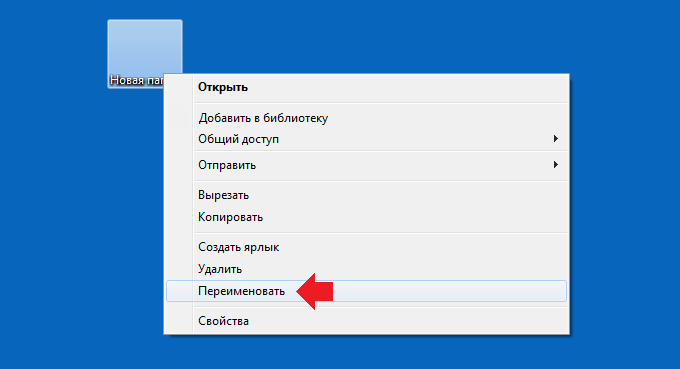
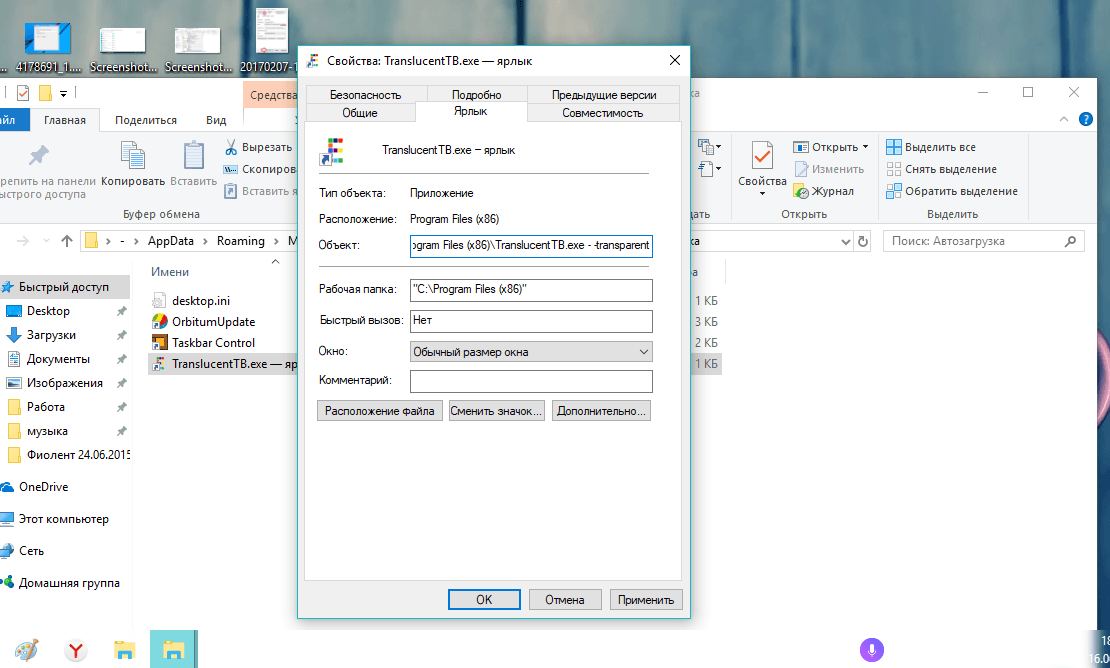 Тогда невидимая папка будет обведена квадратом, по которому можно дважды кликнуть и открыть ее.
Тогда невидимая папка будет обведена квадратом, по которому можно дважды кликнуть и открыть ее.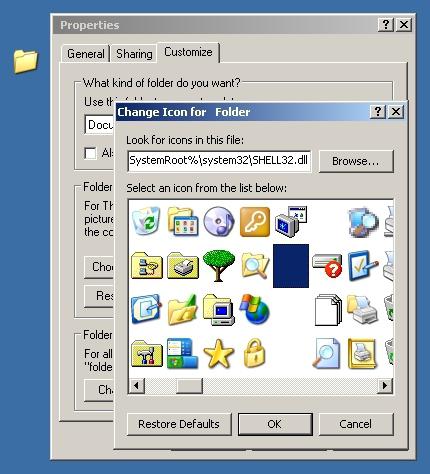
 Активируйте только пункты, указанные на скриншоте, после чего щелкните «Ок» и закройте данное окно.
Активируйте только пункты, указанные на скриншоте, после чего щелкните «Ок» и закройте данное окно.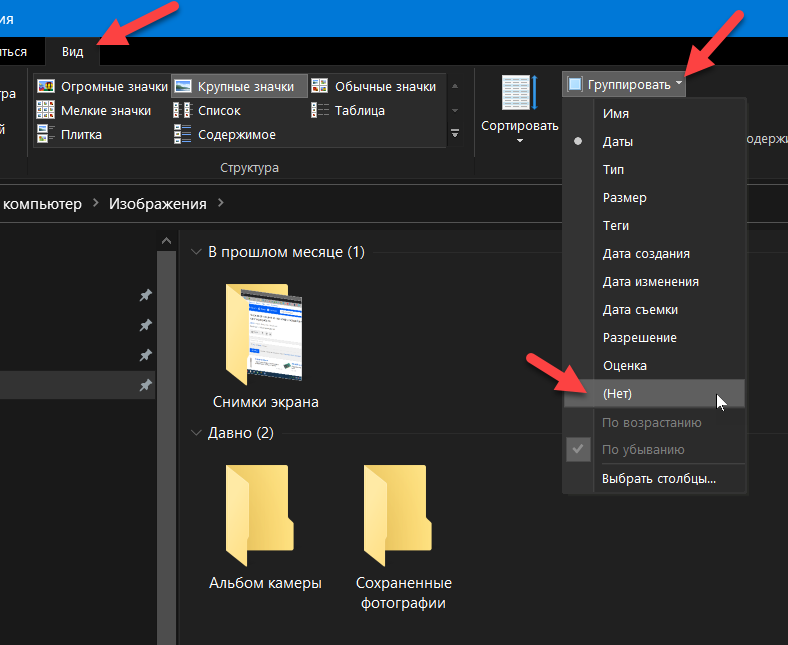
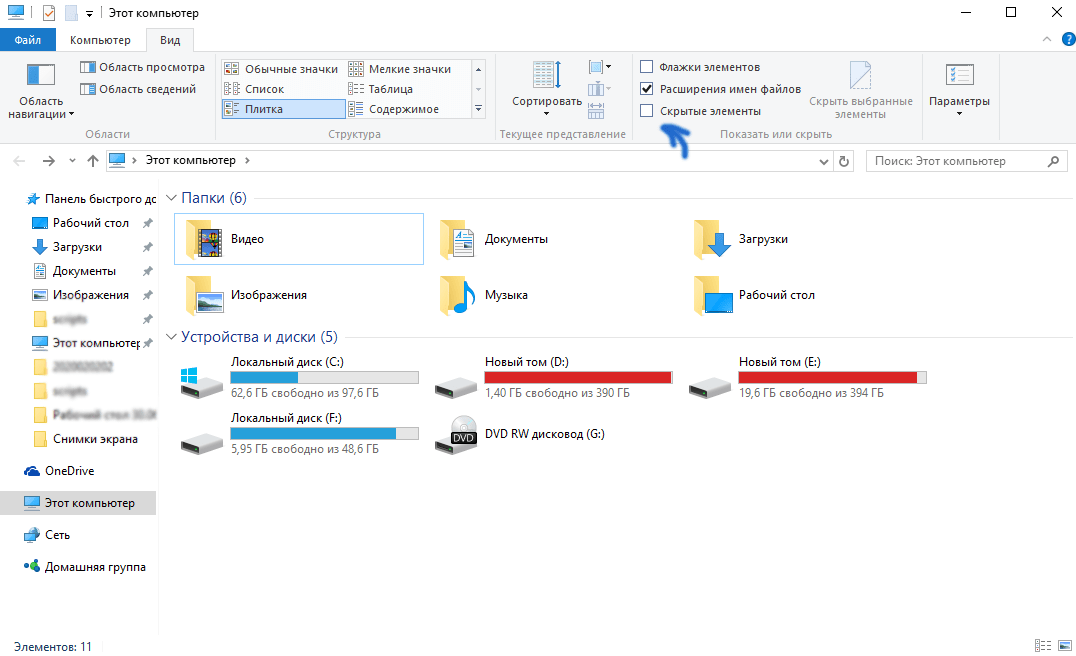

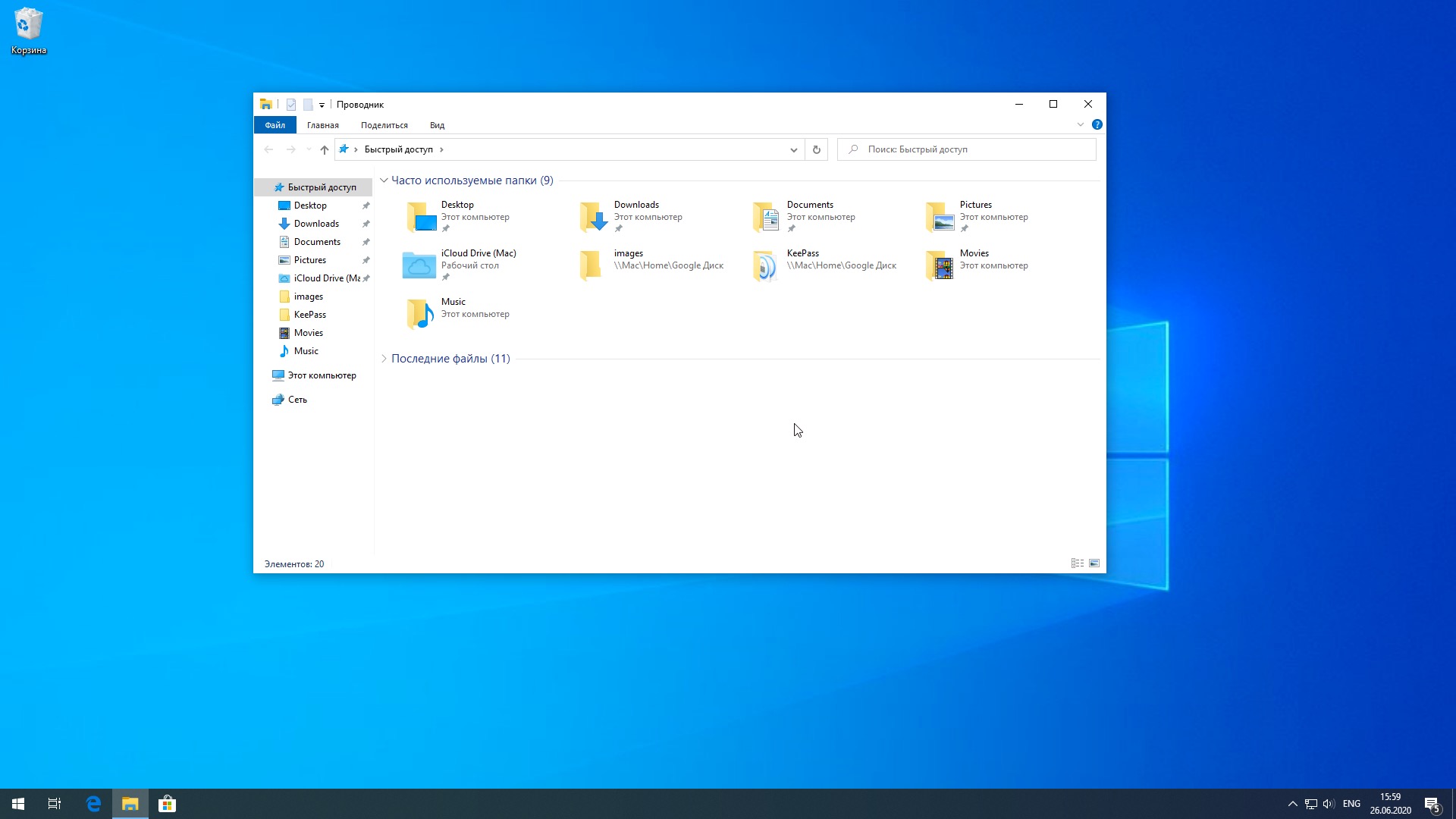
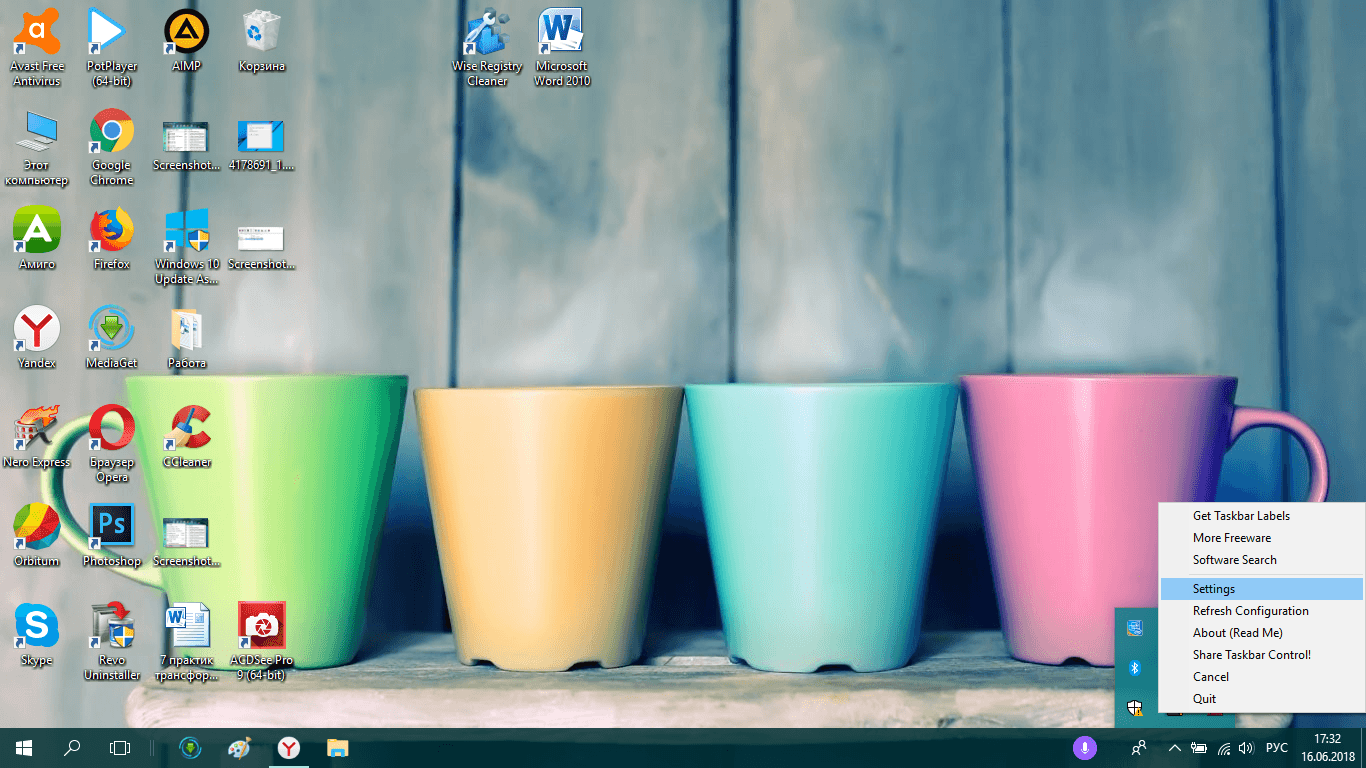 Запрет на индексацию необходим для того, чтобы скрытые папки невозможно было найти при помощи функции Поиска по компьютеру.
Запрет на индексацию необходим для того, чтобы скрытые папки невозможно было найти при помощи функции Поиска по компьютеру.
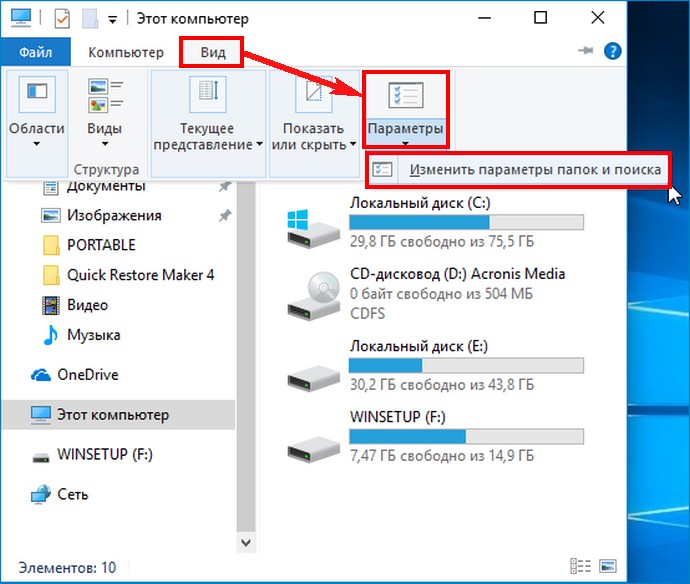 В их свойствах присутствует атрибут S. Это означает, что они являются системными элементами и их удаление или изменение может привести к ошибке в работе компьютера. Отображать их содержимое можно только с помощью приведенных далее вариантов.
В их свойствах присутствует атрибут S. Это означает, что они являются системными элементами и их удаление или изменение может привести к ошибке в работе компьютера. Отображать их содержимое можно только с помощью приведенных далее вариантов.
